 WinXPより安定動作
WinXPより安定動作






|
田中式+Win98se 超-安定動作 【証明ビデオ】 ・・リソース残り1%でも 安定動作。 27分の【動作テスト】 を録画 ・・・  【ビデオ】 を ダウンロード出来ます。 【ビデオ】 を ダウンロード出来ます。田中式処置を実行 ⇒ Win98 安定化の後、 【28のタスクを同時に実行・・エラー無し・・完走。】 ←ビデオ録画。  驚異的な【安定動作】 画像 30枚で 報告。 (WinXP も 真っ青。)  画像13枚 + 簡単な説明 → 【Win98se 極限の動作テスト】 ← このページの 後半部分。 |
田中式処置後の PCIデバイス認識の再構築 と【田中式】の意義
●このページの技術解説を理解できなくても、【田中式処置】を実行できます。 通常のWin98ユーザーは、 解説を長々と読まずに 半自動の 【簡単実行版】 を実行しましょう。
●このページは、 主に「上級者の 応用 と 学術的興味」に応えるために設置しました。 (中級者は 読んでも理解できません。)
●外部から このページを訪問 した方は、 いきなり 当ページを読むと 上級者でも “難解” です。
当ページを読む前に、 こちらのページを 先に読んで下さい。

【参考と後書き】 ・・・ 28タスクの同時実行テスト(Win98se)
当ページでは、 このページ ↑ の 【先頭部分】 の知識を 前提として、解説 しています。
★ その1. 【処置後の マザーボード交換 や PCIカード構成変更】 と 【田中式処置】 の関連
★ その2. 【処置後の “PCIデバイス認識の再構築”】 と 【田中式処置】 の意義
★ その3. ★田中式処置を実行した 【Yahoo掲示板 “トピ主”,,SfcCom氏】 の談話。 ( 2002年1月,2003年1月 投稿。 SfcCom [男性] )
.
田中式処置のあと 安定動作を維持するために・・・。
【処置後の マザーボード交換 や PCIカード構成変更】 と 【田中式処置】 の関連。
田中式の実行は 【Win98の全ハードウェアデバイス認識のレジストリ】の完全削除を伴いますが、
これは 途中のDos起動状態にて 【BATファイル】を実行することによって 完結します。↑
![]()
(この段階では、 Win98のレジストリには、マザーボード等の一切のハードウェア情報は認識されていない。)
![]()
そのあと PCを再起動すると Winセットアップと似た状況(同一ではない)で“デバイス検出”が開始されますが、
この PC再起動↑ の直前のタイミングで、Dos版の【保存 & リカバリーツール】で Cドライブ全体を保存しておけば、
田中式処置の後で【PCIカードの大幅な構成変更】を行った場合でも、
通常は このページで説明する【処置後の “PCIデバイス認識の再構築”】を行う必要はありません。(↓後述)
![]()
そのような場合は、
PCIカード構成変更の直後、上記の【Dos版 保存&復旧ツール】による保存版をリカバリーして PCを再起動 します。
また、マザーボードを換装する場合は、マザーボード交換の後 ふつうにWin起動せずに ↑この保存版をリカバリーし、 PCを再起動 します。
![]()
※リカバリーするドライブのデータは失われ 以前の状態になるので、メールデータ等は事前にバックアップしておくべし。
![]()
こうすれば、田中式処置の実行に伴う“前半の作業”を省略した形で短時間に処置できます。(レジストリの再構築。)
つまり、この場合は 田中式処置の後半部分だけを行うことになります。
(ただし、ハードウェア構成をシンプルな状態にしておく事は必要。 【マザーボード交換】の場合は 例外あり。)
★実際の作業での【マザーボード交換 と 田中式処置】の兼ね合いについては、
ダウンロードした手順書の【マザーボード交換.txt (付属テキスト)】を読んで下さい。
★【PCIカードの構成・装着位置】を変更しても、 必ずしも “PCIデバイス認識の再構築” もしくは 田中式の再実行が必要とは限りません。
これは カードの種類や装着位置によって ケースバイケースです。
★先ほど 「マザーボード交換の後 保存版をリカバリーし PC再起動すれば良い」 と述べましたが、下記に述べる例外があります。
【“従来型マザーボード”で田中式処置実行】の時に “デバイス検出直前のタイミング”で 保存・復旧ツールで Cドライブ全体を保存
を行い、 その後 新型マザーボードに交換した場合は、 「マザーボード交換の直後 Dosで保存版をリカバリー」の手法は通用しません。
その理由は 次の通りです。
ここで 従来型と新型という呼び名で マザーボードを区別しましたが、
開発時期の関係で、440BX系列チップセットまでのマザーボードでは、Win98は それらのマザーボードの情報を“標準”で保有しています。
しかし、それ以降のマザーボードでは 多くの場合、それらのマザーボードの情報を保有していません。
ですから、440BX以降のマザーボードを購入しますと 【Winセットアップ後にWin98に情報を追加してやるためのCD】が添付されています。
(完成品PCではすでに情報が追加されている。)
◇【田中式処置】の実行前に 添付CDによって Win98に情報を追加しておく必要があります。
(詳細は 【田中式手順書】を参照↑。)
◇【従来型マザーで田中式実行 → デバイス検出直前に全体保存 → 新型マザーに交換 → 保存版を復旧 → 再起動 → 検出・組み込み】
というパターンでは、Win98に情報追加が行われていません(主に C:\windows\INFフォルダ)。
従って、
◇田中式処置のあとで【新型マザーボード】に交換する場合は、 添付CDの情報追加の後 再び 田中式処置を実行した方が良いでしょう。
その場合、【マザーボード交換 → Winセットアップ → 添付CDの情報追加 → 田中式処置】という手順をたどるべきです。
田中式処置のあとで 添付CDの情報追加 を行う方法もありますが、これは本末転倒です。
(「なぜ 田中式を行うのか?」を考えて下さい。)
【新型マザーボード】同士での交換の場合でも、タイプが大幅に異なる場合も 上記に準じるべきでしょう。
◇【マザーボード交換 → Winセットアップ → 添付CDの情報追加 → 田中式処置】の手順の内、 Winセットアップを省略できるか?・・・
という点に関しては、ケースバイケースでしょう。
【添付CDの情報追加】は、該当マザーボードが装着されている事を前提として Windows動作環境で行います。
※通常は 【添付CDの情報追加ツール】によって 装着マザーボードが検査されます。
検査されないなら マザーボード交換の前に【添付CDの情報追加】を行ってしまえば良いのですが・・。
単純に「マザーボードに交換→Win起動」した状況で、 無理は出来ないまでも Windowsが正しく動作する事が必要です。
無事に動作して 添付CDの情報追加が完了すれば そのあと 田中式処置によってレジストリが再構築されます。
マザーボード次第ですが、これで上手く行った人もいるので試してみる価値はあります。
ただし、田中式処置はDos窓を使うので、「SafeモードのGUI だけで完結しよう」と企てるのは無理です。
■【処置後の PCIカード構成変更】の場合は、 [A] ・ [B] の 2種類の方法を選択して 対処できます。
[A] 最初に述べたように、
【“デバイス検出直前のタイミング”で 保存・復旧ツールで Cドライブ全体を保存】→【カード構成変更時にリカバリー】を行い デバイス検出をさせる〜
これは “田中式処置の後半部分”を行う方法です。
この方法は、 田中式処置の全部を行うよりも 確実であり、PC初級者でも楽にできます。
ただし、“田中式処置をWin98クリーンインストールから開始”して保存した場合では、ネット設定などを最初から行う事になり 面倒です。
(↑パターン1)。
中級者以上の人で 複数のPCで田中式を合計2〜3回ほど行った人であれば、
“Win98クリーンインストール”をしなくても 「田中式処置のために どういうWindows環境を事前に整えるべきか?」 を把握しているでしょう。
そういう人は 特定デバイス取り外して 【通常のWin環境から ネット設定を解除・休止】させて田中式処置を実行できます。
ただし、これは 知識が必要であり 人によって環境が様々です。 しかし 田中式処置のあとで ネット設定などを 簡単に元に戻せます。
(↑パターン2)。
普通の中級者の方は、最初は [A パターン1]で実行し、2台目PCで練習して [A パターン2]を目標とすれば良いでしょう。
[B] Aに比べて、下記に述べる 【処置後の “PCIデバイス認識の再構築”】では ほとんど“通常のWindows環境”で行えます。
ただし、下記に述べる方法は 上級者でないと無理です。
下記に述べる方法は、【田中式処置 解説版】の手順をしっかり把握し ある程度はその意味を理解している事が要求されます。
いくらかの応用力も要求されます。
PC解説書を読んだりPCを組みたてる時などの“知識の寄せ集め”はあまり役に立ちません。
例えば、PC運用時に不測の“未知の事態”に遭遇した時に自分で分析・対処できない人には難しいでしょう。
■【マザーボード交換】の場合は、下記に述べる“PCIデバイス認識の再構築”の手法は通用しません。
|
|
(2002年6月) 誤解の無いように、お断りしておきます。 ★ここで解説する【PCIデバイス認識の再構築】は、通常は 実行する必要はありません。 ★また、【マザーボード交換】を行う場合には この手法は通用しません。(無意味です。) ★ここで解説する【PCIデバイス認識の再構築】を行う対象は、 あくまでも 【これまでに 1回は“田中式処置”を施したWin98】である事 を前提としています。 「1度も“田中式処置”を施していないWin98」では 【マザーボード認識の再構築・システムデバイス認識の再構築】が行われておりません。 (レジストリの【マザーボード認識・システムデバイス認識】) 従って、【1度も“田中式処置”を施していないWin98】の場合は 効果はありません。 (以下、【田中式←未処置Win98】を【未処置Win98】と表記。) 【“田中式処置”を施した事のあるWin98】においては ここで述べる【PCIデバイス認識の再構築】を(かつて)何度か行っており、 その効果を確認しています。 (今回も 効果を確認しました。) また、 “田中式処置”を施したWin98に対して、【"PCIデバイス認識の再構築"】を 続けて行う必要がある訳ではありません。 その必要がある(もしくは行った方が良い)のは、今回の私のような場合です。 つまり、 “田中式処置”を施した時に、PCI拡張カードに多少の“ハードウェア異常”が存在した場合や、 “田中式処置”を施した後で “PCI拡張カードの交換・装着PCIスロットの変更(拡張カード取付け位置の変更)”を行った場合です。 このような場合に、以下の説明を参考にして作業をすれば それなりの効果を期待できる---という事です。 ★ここで解説する【PCIデバイス認識の再構築】を実行する必要の無い方であっても、力のある方は読んでみて下さい。 【田中式処置の“真髄”】に関わる解説 が含まれています。 |
|
★【まえがき】 |
2002年3月、 P3B-Fマザーボードで【BIOSアップデート】を行い、続いて 2940U2Wの【SCSI-BIOSアップデート】を行い、 すぐ後で Windowsセットアップ⇒田中式処置 を行った事は、 【_★_BIOSアップデート後の P3B-F での処置】において 詳細に説明しました。(2000年4月) 【マザーボードBIOSアップデート】と【SCSI-BIOSアップデート】の2つの作業の間で、 スキャナの電源を入れたままで No.2のSCSIカードからスキャナ接続ケーブルを抜いたのですが、このミスが原因で スキャナが故障した 事は 説明しました。 不思議な状況が4つほど観察され、<特記事項> として説明しました。(_★_BIOSアップデート後の P3B-F での処置)。 この内、1と2は 不具合ではなく、このマザーボードで【BIOSアップデート】をした事による特徴でしたが、3と4は 面白くない現象でした。 さて その後ですが、 毎回ではありませんが、エクスプローラーで 640MBタイプメディアにアクセス出来ない状況が 時々 発生するのでした。 単にアクセス出来ないだけではなく、正常なハズの640MBメディアについて スキャンディスクで“メディア異常”が報告され、 メディア検査が終了せず、修復も不可能な状態となります。(10枚のメディア全てで同じ現象。) 「あれ〜?」という事で、 「スキャナの電源を入れたまま 接続ケーブルを抜いた事で 装着のSCSIカード(Rex-PCI30)も駄目にしたかな?」 と 疑問を持ちました。 ただし、【Be'RecorderGold】や【CD ResQ】も正常に動作しますし、 他には何の不都合も無く、540MBメディアまでなら エクスプローラで正常に読み書き出来るのです。 「これが故障であると仮定して、こんな微妙な故障の仕方って あるんだろうか?・・・」と感じました。 これは推測ですが、ファームウェアの内、“特定の処理ルーチン”が依存する部分が破損した・・という感じなのでしょう。 MOドライブとCD-Rドライブを 2940U2W(起動ドライブ接続)に引っ越すことにしました。 ※Windowsの動作は MO・CD-Rドライブに全く依存しないので、通常モードでWin起動し、デバイスマネージャで削除。 CDドライブは このドライブだけなので、mscdrom.PNFを削除。レジストリの多少の"ごみ"を掃除。 電源を切り、MOとCD-Rドライブの接続カードを変更。【Rex-PCI30】は装着したまま。 電源ON。Win起動。 さて、【拡張ATAカード】は SCSIカードとして認識されますから、 PCI接続のSCSIカードが3枚では 好ましくない状態ですし、【Rex-PCI30】は故障しているかも知れません。 取り外して、さらに このWindowsから“認識を抹消”する事にしました。 また、 現時点で HDD4台接続であり、 5台にすると 電源消費・放熱の面で不安がありますし、ATA33のHDDは速度が遅く 金庫的な用途でしか使っていません。 容量も考慮して、ATA33のHDD1台は そのデータをこれから組み込む【拡張ATAカード】接続のHDDに引っ越す事にしました。 ATA33の第1ドライブの内容を、SCSIドライブにフォルダを作り 退避コピーしました。 最終的に判明した事は、やはり 【Rex-PCI30(スキャナ接続)】は故障していました。 MOドライブでの現象は 2940U2W に引っ越したら 完全に解消しました。 また、【PCIデバイスの再構築】を行った事により、ATA33のHDDにアクセスした時の「立ち上がりの遅さ」も解消しました。 |
以下、次の順番で ブロックごとに 見出し項目を設けて説明します。 ■1.【拡張ATAカード】を増設する時の“ドライブ名 認識順”についての購入店テクニカルサポートの説明は「ウソ」だった。・・・・等。 ■2.【田中式処置】の後であっても、 拡張カードの交換・装着PCIスロットの変更(拡張カード取付け位置の変更)・取り外しを行った直後は、 【Win98の PCIデバイス認識】を再構築した方が良い。(必須の場合もあり。) それは なぜか・・・?。 ■3.Win98(se) が自動認識しない【拡張ATAカード】を 自動認識させながら PCIデバイスの再構築を 行うための「下準備」する。 ※全デバイスを自動認識させながら再構築する事が 「再構築の効果」を最大限に発揮させることになります。 ■4.私が行った PCIデバイス認識の再構築 は 【田中式処置_解説版】のミニチュア版。その手順・実行状況・結果 ※本来の【田中式処置】と比較して 手順は簡略的です。 システムデバイスには手を付けません。本来の【田中式処置】のような“全デバイスを再構築”させる事はしません。 スタートメニューの【□□□のログオフ】が出現するままで処置します。 ネットツール等も組み込んだままで行います。 基本的に ビデオドライバをVGAに切り替え、サウンドカードを取り外すだけです。 結局、今回は 基本的には何もアンインストールしませんでした。 ※今回は ターミナルアダプタも接続したままで、 専用ツールも組み込んだままで処置しました。 ただ、偶然なのか、私のターミナルアダプタ(Comポート接続)は旧型で “PnP(プラグ アンド プレイ)”に非対応であり、 元々 Win98が自動検出しませんし、 IRQもIOポートアドレスすら不要ですから、アクセスしなければ問題が起きないのは当然です。 他の種類のTA・モデムや PCIカード型のモデムでは 外すべきなのかどうか・・・私には試す機会が無いので判りません。 自分で分析できない人は 外しておく方が無難です。 (外す場合は、処置の作業での【デバイスマネージャ操作】のところで「認識を削除」する。) 「80%正しく操作したから80%の効果があるのでは?」と考える人もいるようですが、 95%〜100%正しく操作しなければ 効果はありません。残り5%の部分も 急所で間違えれば 効果はありません。 ※以前から「Catファイルは不要なのでは?」と思っていましたが、 拡張カードを認識させてドライバを組み込むためには、「拡張カードに添付されているCatファイルは不要」である事がわかりました。 少なくとも、自動認識させるためには邪魔なファイルです。 【拡張ATAカード】の INFファイルの中の Catファイル記述を削除し、ドライバ類を所定のフォルダにコピーしてから 処置を実行。 結果は大成功。 ■5.Win98(se)付属の【fdiskコマンド】は 40GBよりも大きい容量のHDD(例:60GB)に対応していなかった。 |
|
■1.【拡張ATAカード】を増設する時の“ドライブ名 認識順”についての |
さて、今回の拡張ATAカードは PROMISEの【Ultra100 TX2】です。 ※RAID機能は無く、最も安価なバルク品。3480円。HDDが合計4台接続でき、“マザーボード付属_IDEコントローラ”と同じ感覚で使える との事です。 まず最初に 「MO・CD引越し」を認識させ、動作確認後に CD-ResQで【Cドライブ全体保存】を行いました。 ドライブ装置は“末端デバイス”であり、移動・削除でWin98の不安定を招く事はありません。 拡張カードについては、(【田中式処置】を施してあっても) 単純に カードを挿し換えただけでは 動作が若干不安定になる可能性もあります。(後述) HDDを接続してある 2940U2W は【他のカードとIRQ共有】のスタイルにはしたくありません。 マザーボードが古く性能が低いですから、この辺りを上手に調整してやる必要があります。 P3B-Fマザーボードでは IRQが独立で割り当てられるスロットは【PCI Slot #2】だけですから、 AHA-2940U2W を【PCI Slot #2】の位置から動かしたくありません。 【PCI Slot #1】は AGPスロットの従属スロットですから、ゲームをやらない私は #1にサウンドカードを挿します。 残るスロットは #3〜#6で、#3と#4、#5と#6が お互いにIRQ共有となります。 検出されるのは #6・・#1の順で、優先されるのは若い番号のスロットです(#1は別)。 AHA-2940U2W を【PCI Slot #2】の位置から動かさないのであれば、【Ultra100 TX2】を#3〜#6スロットに装着するしかありません。 という事で、 最終的には 【Rex-PCI30】の取付け位置#3に“入れ替え”の形で【Ultra100 TX2】を取付ける予定でした。 当初 予定の段取りとしては、カードの取付け位置を変更せずに【Ultra100 TX2】を装着し、 普通にWin起動して【フロッピーからインストール】して、データを収集し、 その後で いったんCドライブ全体をリカバリーした後で【Rex-PCI30】を外し、 ここに【Ultra100 TX2】を装着し直し、 今回行った自動検出のスタイルで組み込み、【FDから組み込み】の場合のデータと比較するつもりでした。 「レジストリへの組み込み状況を確認する」という意味で 試してみたかった。 ご存知の通り 拡張ATAカードは SCSIカードの仲間として認識されます。 起動ドライブが SCSI接続(AHA-2940U2W)ですから、【Ultra100 TX2】は“サブのSCSIカード”として認識される必要があります。 「カードの検出順にドライブレターが割り当てられる・・と思うんだけど どうなんだろう?」 と 思いながら テクニカルサポート窓口に電話しました。 回答は 『PCIスロットのカード取付け位置に関係なく、拡張ATAカードのドライブ名は 通常のSCSIカードの後になります。』 でした。 ところが実際は違いました。カードの検出順に割り当てられるのです。 作業は、次のように、最初の段階で 予定が狂いました。 fdiskを 実行しました。 【Ultra100 TX2】に接続されたHDDの【基本領域】がCドライブとして割り当てられます。(“Dドライブ”の予定だった。) この状態では フロッピー起動しない限り Dos起動すら不可能です。 仕方が無いので、【Ultra100 TX2】= #2スロット、【2940U2W】= #3スロットの位置 に変更しました。 P3B-Fマザーボードの#3スロットは【Com2ポートとIRQ共有】されるのですが、 Com2ポートは「使う予定 無し」であったのは幸いでした。 元々 マザーボードBIOSで Com2を殺してあります。(このマザーでは 殺したCom2は Win98seが全く検出しない) こういう条件が整わない場合は “SCSIカードと拡張ATAカードの2枚挿し”をすると 性能面で苦しいのかもしれません。 2枚のカードを挿し換え、Command_Prompt_Mode起動 まで漕ぎ着けました。(やれやれ・・) 予定が狂ったので、 【“Ultra100 TX2の自動認識”のテスト】と【田中式処置_解説版のミニチュア版 のテスト】を 同時に「ぶっつけ本番」で行う事になってしまいました。 ※【事前にSCSIドライブに退避コピーしておいたデータ】を“Ultra100 TX2接続のHDD”にコピー する作業は、セーフモードGUIでWin起動して行う事にしました。 【Dosで fdisk・format】した段階で “Ultra100 TX2接続のHDD”のドライブ名は「D、H、I、J」 となっていますが、 当時の 私のWin98では【Temporary Internet Files】は Dドライブとして認識・処理しており、 【My Documents】は Hドライブとして認識・処理しています。 要するに、 【“Win98が初めて認識する Ultra100 TX2”に接続されたHDD(formatしただけ)】が、 【"Temporary Internet Files" と "My Documents" が存在すべきドライブ】なのです。 「鶏が先か、卵が先か」という感じで おかしな事になる可能性もありそうです。 通常は "Temporary Internet Files" と "My Documents" のフォルダについては Win起動時に Win98が自動作成するハズですが、 セーフモードでGUI起動した場合は どうでしょうか? (不完全な自動再生かも。) 「後顧の憂いを絶つ」という意味で セーフモードでの“HDD引越し”が済んだら すぐに再起動し、 いったん【Cドライブ全体リカバリー】を行う事としました。 その後で もう一度 セーフモードでGUI起動して【PCIデバイス認識 再構築】の作業を始める 事としました。 ※先に 「MO・CD引越し」の後で【Cドライブ全体保存】を行ったと書きましたが、 事前にスワップファイル・Temp設定などは Cドライブに移動し、念のために DドライブとEドライブも CD-ResQで保存しておきました。 これらの点について詳細に説明することは ここでのテーマから外れますから やめます。 以下に説明する【PCIデバイス認識 再構築】を開始する段階では 既に“HDDの引越し”は完了 している状態にしておきます。 ※老婆心から・・・。 「先に」という言葉ですが、 アクセントの山を「さ」に置くか「き」に置くかで 意味合いが2通りあります。 これを知らない人がかなり存在する事を 最近になって知りました。 「き」を強くした場合は 通常の会話と同じ意味であり、「先に実行しろ」という用い方をしますが、 「さ」を強くした場合は「先述、先日、以前」という意味合いです。 これを知らずに文章を読みますと「チンプンカンプン」な解釈になります。 「先日 拙宅を訪問〜〜」という意味で「先に拙宅を訪問〜〜」という文章を書いても、 この“先に”を、「先に実行しろ」の“先に”の意味で読みますと どうなるでしょうか? 全く違う意味となります。 |
|
■2.【田中式処置】の後であっても、 |
※具体例は このページ最後の【補足 2】を参照。 先に 『ドライブ装置は“末端デバイス”であり、移動・削除で Win98の不安定を招く事は 無い。』 と 述べました。 この部分の説明は 多分に“経験的な判断”に基づいていますが、 それよりも、 「【拡張カードの装着PCIスロット が変更された事】が Win98動作の安定度合いに影響する」事の方に 興味・疑問を感じる人が多いでしょう。 この点について、建前では 「そういう事はWin98動作や安定度には影響しない」ということになっているようです。 だからこそ、Win98は「新しくデバイスを検出する事」は得意ですが、 「PCの中に存在したハズのデバイスが無くなっている事」については 無頓着なのです。 ところが それなのに、 「検出された【PCIスロットの“拡張カード取付け位置”】」に関連した情報が、レジストリの中に しっかり組み込まれています。 ◆PCIスロットに複数のカードを取付けている人は 次の操作をしてみると面白いでしょう。 後で PCIスロットの“カード取付け位置”を元に戻す時のために備えて【Cドライブ全体保存】をし、 【起動できないフロッピー】を挿して PCを再起動してみて下さい。 すると、「Starting Win98」と表示される時点で 「起動できるフロッピーに挿し替えなさい」と表示されます。 この時、画面に表示されている【PCIデバイス情報】の一覧を 正確に書き留めておきます。 ※この情報は、左から BusNo. DeviceNo. FunctionNo. VenderID DeviceID です。 次に、(フロッピーを抜き電源を切る) PCIスロットの“カード取付け位置”を変更し、再び 【起動できないフロッピー】を挿して PCを再起動します。 そして同様に 画面に表示されている【PCIデバイス情報】の一覧を 正確に書き留めます。 拡張カード取付け位置の変更をする“前”と“後”とで、2つの情報を比べてみますと いくつかの情報が 微妙に変更されています。 そして これらの情報は レジストリkey の中に含まれていますし、“拡張カード取付け位置”を変更すると その レジストリkey も変更されます。 今回の【AHA-2940U2W】でも、 その情報は PC起動時も 再構築後のレジストリkey も変更されていました。 ※古い記憶によれば、 少なくとも 【DeviceNo.】の部分は変更されていたと思います。 つまり、所属するレジストリkey が変更された事になります。 例 : ↓ HKEY_LOCAL_MACHINE\Enum\PCI\VEN_1536&DEV_8000&SUBSYS_7A7A7754&REV_01\BUS_00&DEV_0C&FUNC_00 ※これは サウンドカードですが、途中の数字は“でたらめな数字”に書き換えてあります。 他にも、 HKEY_DYN_DATA\Config Manager\Enum の配下の情報もそうです。 同じ情報が HKEY_DYN_DATA\Config Manager\Enum\C54FA726 にも格納されています。 (PCI\VEN_1536&DEV_8000&SUBSYS_7A7A7754&REV_01\BUS_00&DEV_0C&FUNC_00) HKEY_DYN_DATA の配下の情報は何でしょうか? Win98が デバイスにアクセスする時に アクセスの度にデバイス情報をチェックしないで済むように、 効率良く アクセスするための“アクセス情報のキャッシュ”を格納している箇所です また、 先の HKEY_DYN_DATA\Config Manager\Enum の配下の「8桁のキーの key名」は重要な意味を持っています。 Config Manager配下についての 詳細な分析資料は どこかにしまい込んでしまいましたが、 基本的に デバイスにアクセスする時の「デバイス同士のデータの流れ」と「デバイスの親子関係」を示しています。 そして、解説版に書いているとおり、 HKEY_LOCAL_MACHINE\Enum\HTREE\RESERVED\0 の HTREE\ROOT\0 は【PnP_BIOSの親】であり、 全てのデバイスの“最上位の親”です。 いくつものPC誌の【レジストリ解説特集】で、次のように解説してありました。 「レジストリエディタで“全てを書き出し”しても全ては保存されない。復旧する時に備えて HKEY_DYN_DATA も保存せよ。」と。 (『資格を持つ人間が書いているから間違いない』との事。) HKEY_DYN_DATA の部分は 【レジストリfile】としては存在しません。 (【メモリ中のレジストリ】のキャッシュである。デバイスアクセス高速化の目的。) HKEY_DYN_DATA\Config Manager\Enum の【C54FA726】等のキーは Win起動の度に“key名”が変更されます。 書き出して保存したとしても、これをインポートする訳にはいきません。即ち 復旧のためには使えません。(笑) これなどは、特集記事の解説者が 自分で検証しないで解説していることの証拠です。 ★デバイスの親子/データの流れを レジストリで分析。 レジストリエディタを起動し、HKEY_DYN_DATA\Config Manager\Enum の配下 を閲覧して下さい。 HKEY_DYN_DATA\〜\Enumの直下に 16進数8ケタのkeyが 並んでいます。 これらの key のどれかを左クリックすると、右側のウインドー(右ペインと呼びます)に 【Parent】と【Child】の項目があります。 HKEY_DYN_DATA\Config Manager\Enum の配下で、 【Parentの値】と【Childの値】について、各々のデータを「◆左右1バイトずつ◆逆読み◆して“16進数文字列”を取得」します。 すると、 【その“16進数文字列”と同じ名前の key】が HKEY_DYN_DATA\〜\Enumの直下に存在します。 ◆このようにして 【key名】を取得しますと、全てのデバイスの【親(Parent)】と【子(Child)】を把握できます。 この作業を繰り返し、 「デバイスの主従関係」をたどる事によって「デバイス認識の不具合」を探ることも出来ます。 という訳で、 Win98は 「PCの中に存在したハズのデバイスが無くなっている事」について無頓着ですが、 それなのに、 「検出された【PCIスロットの“拡張カード取付け位置”】」に関連した情報が レジストリの中に組み込まれており、 それが Win98のデバイスアクセスに利用されている・・・・・・この点について 非常に大きな疑問点が残ります。 また、“PnP機能”を持たず、PnPに依存するデバイスアクセスをしないOS として、 Windows3.1 や WindowsNT では レジストリの中に HKEY_LOCAL_MACHINE\Enum\PCI\VEN_1536〜〜 等の情報がありません。 (用が無いからでしょうネ。) ★Parent ・ Child のデータを 【左右1バイトずつ 逆読み】 する方法。 ◆【左右 逆読み】する事の意味は後述。 単純な事例として 【DMA コントローラ】の場合で説明します。 HKEY_LOCAL_MACHINE\Enum\ACPI\*PNP0200\0 に、 DeviceDesc=DMA コントローラ が存在します。 ※440BXチップセット系のパソコンでは、HKEY_LOCAL_MACHINE\Enum\ACPI の代わりに HKEY_LOCAL_MACHINE\Enum\BIOS です。 従って、 440BXチップセット系のPCの人は、 以下、【Enum\ACPI】を【Enum\BIOS】に読み替えて下さい。 上記の【Key文字列】の Enum の後方部分をコピー取得します。・・・ ACPI\*PNP0200\0 HKEY_DYN_DATA\Config Manager\Enum キーを左クリックし、この位置から 【文字列検索】します。 検索文字列は いま取得した文字列【ACPI\*PNP0200\0】です。 (【】は不要。) すると、HKEY_DYN_DATA\Config Manager\Enum\C29DD000 の位置で 見つかります( ← C29DD000キーの名前は Win起動の度に違います)。 (項目HardWareKey の“値”として見つかる。) このキーが開いた状態となっており、 右ウインドーに 【Parent】という項目が存在し、その値は 90839ac2 です( ← 値は Win起動の度に違います)。 ※90839ac2 という値は 同じWin98でも 起動する度に その値が違います。 HKEY_DYN_DATA\Config Manager\Enum 直下の 【C29DD000】というキーの名前も 同様です。 あなたのPCでも “キー名”も“値”も違いますが、上記の キー名・値 であると仮定して読んで下さい。 この 90839ac2 という8ケタの文字列を、2文字ずつ セットにして 並べ替えるのです。 90839ac2 → 2文字ずつに分解 → 90 83 9a c2 → 左右逆に並べ替える → c2 9a 83 90 → 接続する。 すると、 c29a8390 という文字列になります。 で、この c29a8390 という名前のキーが HKEY_DYN_DATA\Config Manager\Enum の直下に存在するハズです。 HKEY_DYN_DATA\Config Manager\Enum キーを左クリックし、この位置から 【文字列検索】します。 検索文字列は いま取得した文字列【c29a8390】です。 すると、キー名として HKEY_DYN_DATA\Config Manager\Enum\C29A8390 が存在します。 このキーが開いた状態となっており、 右ウインドーに HardWareKey という項目が存在し、その値は ROOT\*PNP0C08\0000 です。 次に、 【ROOT\*PNP0C08\0000 という文字列】を含む【レジストリパス】をさがすのですが、 これは HKEY_LOCAL_MACHINE\Enum 配下でさがします。 HKEY_LOCAL_MACHINE\Enum 配下を開いた状態で 目で見て すぐ見つかります。 HKEY_LOCAL_MACHINE\Enum\Root\*PNP0C08\0000 キーがそれです。 HKEY_LOCAL_MACHINE 〜 Enum 〜 Root 〜 *PNP0C08 〜 0000 と キーを順番に左クリックしていくと、 右ウインドーに存在する【HardwareID】の値は *PNP0C08です。 そこに存在する【DeviceDesc】の値は 【Advanced Configuration and Power Interface (ACPI) BIOS】です。 つまり、【DMA コントローラ】の“直接の親(Parent)”は 【Advanced Configuration and Power Interface (ACPI) BIOS】 です。 このPCには 【System board extension for ACPI BIOS】というのも存在し、複雑ですが、 これは BIOSのための拡張機能です。 【DMA コントローラ】ではなく、例えば サウンドカードで行うと もっと複雑ですが、 データの流れがわかって面白いです。 ◆次は 【Advanced Configuration and Power Interface (ACPI) BIOS】の “親”を捜して見ましょう。 さきほどと同様の手順で、 1.HKEY_LOCAL_MACHINE\Enum 配下で 【Advanced 〜 (ACPI) BIOS】の存在するレジストリkey は、HKEY_LOCAL_MACHINE\Enum\Root\*PNP0C08\0000 2.HKEY_LOCAL_MACHINE\Enum\Root\*PNP0C08\0000 → Enum の後方部分をコピー取得 → Root\*PNP0C08\0000 3.HKEY_DYN_DATA\Config Manager\Enum キーを左クリックし、この位置から 【文字列 Root\*PNP0C08\0000】を検索。 4.HKEY_DYN_DATA\Config Manager\Enum の配下の“どれかのkey”で、HardWareKey の値として【ROOT\*PNP0C08\0000】が見つかる。 5.見つかった時の右ウインドーに【Parent】という項目が存在し、その値は 602c9ac2( ← 値は Win起動の度に違う)。 6.【文字列 602c9ac2】の並び順を → 左右逆に並べ替える → c29a2c60 7.この c29a2c60 という名前のキーが HKEY_DYN_DATA\Config Manager\Enum の直下に存在するハズ。 8.HKEY_DYN_DATA\Config Manager\Enum キーを左クリックし、この位置から 【キー c29a2c60】をさがす。 【キー c29a2c60】が見つかる。 9.【キー c29a2c60(HKEY_DYN_DATA\Config Manager\Enum\C29A2C60)】を左クリックした状態で、 右ウインドーに HardWareKey という項目が存在し、その値は 【HTREE\ROOT\0】 です。 そして 項目 HardWareKey の所をよく見ると、【Parent】の値は設定されていない。 (00000000 となっている。 HKEY_DYN_DATA\Config Manager\Enum 配下に 00000000という名前のkeyは存在しないことを確認されたし。) 【Child】の値は設定されています。 即ち、【HTREE\ROOT\0】の“親”は存在しないのです。 10.【HTREE\ROOT\0 という文字列】を含む【レジストリパス】を HKEY_LOCAL_MACHINE\Enum 配下でさがす。 11.HKEY_LOCAL_MACHINE\Enum\HTREE\RESERVED\0 というkey が存在する。 つまり、【Advanced Configuration and Power Interface (ACPI) BIOS】の “親”は 【HTREE\ROOT\0】です。 (HKEY_LOCAL_MACHINE\Enum\HTREE\RESERVED\0) 他のデバイスでも 調べると同様の結果となります。(HTREE\ROOT\0 は 全てのデバイスの“最上位の親”。) ここまでは【Parent】の流れをたどりましたが、【Child】の流れをたどると ちょうど逆になります。 HTREE\RESERVED\0 の【RESERVED】というネーミング は “予約されている”という事で、 全てのデバイス制御・ハードウェアツリーの“頂点”であり、【データの流れ】の“頂点”です。 ※【HTREE\ROOT\0】は、いわば 独裁政権の大統領の【専用席】です。独裁政権の大統領には 全ての国民が従います。 ※上記のことに 私が気が付いたのは【田中式処置】を考案する前(1999.7月ころ)です。 これは 一切 資料を参照せずに気が付いたことです。 2000年4月の DosV special に【こうすれば直る Win98の不安定】の広告を掲載し、 その広告を見た人が“資料請求”をした時にこの解説資料を送付していました。その後 HP・解説版でも公開しました。 たぶん 専門書にも解説されていないと思います。 これは 【田中式処置】と少し関連していますが、その説明は 膨大な文章量を要するので割愛します。 ★データを 【左右 逆読み】 する事の意味。 これは、データの流れの【奥の奥】を 論理的に解析する時のテクニックであり、基本です。 Windows 3.1(Windows95の前)のDosは 通常 MS-DOS 6.2でしたが、 20年ほど前、 MS-DOS 2.11 や MS-DOS 3.1 等での アセンブラ(機械語の兄弟)使用や ファームウェアを開発する人には 常識でした。 従って、 下記の説明は 当時の専門書にも解説されておらず、一般の人にも“用”の無い話です。 ※2ch掲示板で、『左右 逆読みして、何の意味がある』〜 と書いた連中は、この基本を理解していない。 それを読んだ一般人も、 基礎知識の無い多くの人々は『そうだよな』〜 と思っただろう。 ◆Windows98起動途中/Command_Prompt_Mode で表示される文字は 16ドット・24ドットの文字です。 熱転写方式 や ドットインパクト方式の【ドットマトリクス-プリンタ】での 文字表現も同じです。 どちらも、上から下/左から右 〜 に データ出力します。 16ドット文字のドット出力パターンと【データ出力の方法】を説明します。 【苦】という文字の ドット-パターンを、 下の(左側)図に示す形である 〜 と仮定します。 Windows/Dosの“ドライバ”が プリンタ/モニターに送信〜出力する文字のデータは、【文字パターンの16進数-表記】を基本として規定されています。 ※ ↑ 【Dos/V仕様】以前・以後のPCでの違い・・とか、 プリンタの仕様が【セントロニクス仕様】であるか否かとか、 ↑ 必ずしも 正確な表現とは言えない場合もあると思う。 細部で【アラ探し】をして ケチを付けるのが好きな人もいる。 しかし、プリンタ/モニターにおける“厳密な仕様”にこだわると際限が無く、 論点が 本筋から外れる。 ◆文字のドット-パターンを、どのような規則で【2進数-表現】に置き換えているのでしょうか?。 ↓ を 【首を90度 左に傾けた状態】で 眺め、 左から ドットを読んで下さい。 (左から右 〜 に データ出力されるから。) ★【マザーボードBIOSのパワーマネジメント】 と 【Win98のパワーマネジメント】 ◆【マザーボードBIOSのパワーマネジメント設定】と【Win98(Win98se) のパワーマネジメント設定】は別物です。 別々に動作します。 マザーボードBIOSの方で“パワーマネジメント=無効”に設定していても、 Win98(se)側で設定(電源管理のプロパティ)すれば Win98(se)が動作している間は パワーマネジメントは通常に動作する。 ところが、この“2つのパワーマネジメント”は別々に作動する。 従って、 マザーボードBIOSの方で【サスペンドモード=有効】でパワーマネジメントを設定してあると、 状況によっては Win98(Win98se) の知らぬ間に BIOS主導で パソコンが勝手に【サスペンドモード】に入ってしまう。 この時、(APMの仕様で) 【サスペンドモード】に入った経緯を Win98(se)は把握していない。 それが原因で、Win98(se)は 通常モードに戻すための“方法”に困る。 さらに、 Win98(se)は Cドライブに格納されているのに、肝心のCドライブが【サスペンドモード】で休止しているので、 ディスクアクセスにも困る。 これが、 APM(アドバンスド パワーマネジメント)の障害で【サスペンドモードから復旧できない現象】の実態であり、 APMの欠点です。 独裁政権の国家は、“国民の自発的な意思”で 運営される仕組みになっていないのに、 大統領の指示も無しに(大統領の知らない間に) 国家の【根幹的なエネルギー源】を、国民が 勝手に凍結させる訳です。 これ以外には APMに特別な欠点は無かったようで、この欠点さえ回避して利用すれば 障害は起きませんでした。 本当は APM仕様を改良して欲しかったのですが、なぜか アドバンスド パワーマネジメントは見捨てられ、 代わりにACPIが策定されました(Advanced Configuration and Power Interface)。 ※APMの欠点を知らない人々は パワーマネジメント機能をフルに設定し、トラブルを発生させていました。 (メーカーが指導しなかった。質問〜マトモな回答が得られなかった。) Win98(se)のセットアップ時は【マザーボードBIOSのパワーマネジメント設定=標準設定】にしておいて セットアップ時に Win98(se)に検出させてやります。 セットアップの後は 【マザーボードBIOSのパワーマネジメント設定=無効(常にON)】にするのです。 そして、Win98(se)側のパワーマネジメント設定(電源管理のプロパティ)を 【スタンバイ】までの動作設定で留めておきます。 【サスペンドモード】は発動しないようにすべきです。 (モニターやHDDで“パワーマネジメント障害”が発生すると困る。) その上で、複数のパソコンで 色々なパターンでテストしましたが問題は起きませんでした。 ※ACPIの方も【新しいパワーマネジメント仕様】であり、新しい仕様が安定するには また歳月を要します。 ACPIに関しては良く知りませんが、やたらに“フルに発動する設定”にすると トラブル発生の元です。 参考までに、【マザーボードBIOSをアップデートした P3B-Fマザーボード】でのパワーマネジメントの挙動を報告しておきます。 P3B-Fマザーボードは 元々 ハードウェア的には ACPIに対応していません。 しかし、BIOSアップデートした後で Winセットアップを行なうと、“ACPI対応マザーボード”としてWin98.seが認識します。 ※BIOSアップデート前の システムデバイス所属キーは【HKEY_LOCAL_MACHINE\Enum\BIOS】の配下。 (HKEY_LOCAL_MACHINE\Enum\ACPI キーは存在しない。) BIOSアップデート後の システムデバイス所属キーは【HKEY_LOCAL_MACHINE\Enum\ACPI】の配下となる。 (HKEY_LOCAL_MACHINE\Enum\BIOS キーは存在しない。) パワーマネジメントの設定は 【システムスタンバイ=25分/モニタの電源を切る=25分/ハードディスクの電源を切る=なし】で 設定してあり、 BIOSアップデート前は“ハードディスクの電源を切る”の時間設定ありでも無しでも 完全に動作していました。 BIOSアップデート後は、【スタンバイモード】からの復旧の仕方が完全ではありません。 【スタンバイモード】に入る前なら マウス右クリックでもマウススライドでもスムーズに通常状態に戻ります。 しかし、【スタンバイモード】に入ってしまうと、マウスでスタートメニュー(多分)を左クリックしないと通常状態に戻りません。 特に“不具合”と言うほどの障害ではないのですが、 この症状の原因は、P3B-Fマザーボードが ハードウェア的に ACPIに対応していないからでしょう。 ◆さて、先ほど HKEY_LOCAL_MACHINE\Enum\ACPI\*PNP0200\0 の文字列から【Enumの後方部分の文字列】をコピー取得しましたが、 この 【Enumの後方部分の文字列】という認識の仕方は ひとつの急所です。 HKEY_LOCAL_MACHINE\System\CurrentControlSet\Control\ASD\Prob の配下にも【Enumの後方部分の文字列】が格納されており、 HKEY_LOCAL_MACHINE\System\CurrentControlSet\Control\DeviceClasses の配下にも【Enumの後方部分の文字列】が格納されています。 これらは【田中式処置】の自動部分でも操作しており、かつて【田中式処置_解説版】を実行した方は 目を白黒しながら手作業で操作したのです。 HKEY_LOCAL_MACHINE\Enum と HKEY_LOCAL_MACHINE\System\CurrentControlSet\Services\Class の関連については、 こんな程度は 【ハードウェアと“レジストリのデバイス認識】のイロハです。 これらも重要で、【田中式処置】でも操作していますが、特に解説しません。専門書に書いてあります。 (中級者相手の解説書と同じ内容をHPで解説している事例を多く見かけるが、何を考えてるのだろう?。) ★レジストリの論理構造 に変化は無くても、 【レジストリfileの物理的な構造】 が変化すると、 Win98の挙動が変わる。 ここまで説明した事と 「拡張カードの装着PCIスロット の変更(拡張カード取付け位置の変更)」は 密接に関連しています。 ※ここまでの ■2 の説明は 中級者の方には難しい話だったかも知れません。 この関連性を 中級者の方でもイメージ的にもっと判り易くする意味で“たとえ話”をしましょう。 結論に近い事を先に話しますと、 レジストリエディタで 表示される「keyの順番、データの順番」は、【実際のレジストリfile内部での データの順番】とは一致しないのです。 Regファイルを書き出してみれば すぐに判明します。 言うまでもなく Win98の動作は レジストリに依存していますが、Win98自身は 【実際のレジストリfile】を参照しながら動作しています。 ※レジストリエディタで 表示される「keyの順番 や データの順番」は、 レジストリエディタが 表示順を“人間のために”見やすく調整して表示しているだけです。 この事を念頭に置いたうえで、 【実際のレジストリfileの 内部での データの順番】が Win98の挙動・動作に全く関係無いのかどうか・・・ 考えてみましょう。 つまり レジストリエディタで見た時に“正しく認識されていれば”、 【実際のレジストリfileの 内部での データの順番】が どうであろうと Win98の挙動・動作に全く関係無い・・・のか? 果たして 本当にそれで正しいのかどうか・・・という事を考えて下さい。 それが Win98の挙動・動作に全く関係無いのであれば、 「デバイスの“認識順・構築順”は Win98の挙動・動作に関係無い」という事になるかも知れません。 そうであれば、【田中式処置】の有意性は薄れます。 関係あるとすれば、【田中式処置】の意義はある・・という事になります。 ※【田中式処置】の意義は他にもあります。 一例として、マザーボード認識内容が一変し、レジストリにおける【システムデバイス認識】の構築のされ方も変わる事です。 本来の【田中式処置】をしていないWin98で“PCIデバイス再構築”だけを行っても 効果に期待できない理由は ここにあります。 「万一 手元が狂ってインポートしても 問題無い」というRegファイルを1つ作って下さい。 レジストリエディタで HKEY_CLASSES_ROOT\txtfile\DefaultIcon あたりを指定して Reg書き出しして作成すれば 安全でしょう。 ※初級〜中級の方は 事前に C:\windows\SCANREGW.EXE(ファイル名を指定して実行)を 実行してレジストリ保存し、操作を誤った時に復旧できるようにしておいて下さい。 エクスプローラで Regファイルを右クリックして下さい。右クリックすると、「結合(G)」とか「印刷(P)」とかの シートが表示されます。 シートが表示されたままの状態で 【Print Screen】キーを押します。 【Print Screen】キーを押した後、ペイントを起動して [編集⇒貼り付け] と操作して下さい。 シートが表示された状態が ペイントで表示されますから 適当な名前を付けて保存して下さい。 ほとんどの方のWin98では 「結合(G)」が 上の方に表示されます。 私の【tanaka_Reg-Action.gif】と比較して下さい。 ★私のWin98では 「結合(G)」が 下の方に表示されています。↑ ↑ Regファイルに対するアクションの【レジストリ登録内容】を いったん削除し、 データの順番を入れ替えてから 再登録すると、私のWin98のような挙動となります。 でも、レジストリエディタでの表示内容には 変化はありません。 【レジストリの論理構造】に変化は無く、【レジストリfileの物理的な構造】に変化が生じているのです。 ※「結合(G)」が上の方に表示されると 危ないので このように調節しています。 マウスカーソルを持って行きそうにも無い場所に「結合(G)」を表示させています。簡単に出来ますが、危険を伴います。 通常の「レジストリ操作」と異なり、コツが必要です。 エクスプローラーの“拡張子アクション設定”では設定できません。真似してみたい方は、操作手順を後述します。 では、私の【inner_tanaka_Reg-Action.gif】を見て下さい。 ペイントを新たに一つ起動して下さい。 次に レジストリエディタを起動して HKEY_CLASSES_ROOT\regfile\shell の部分を閲覧して下さい。 レジストリエディタで 私の【inner_tanaka_Reg-Action.gif】と同じように表示させ、 HKEY_CLASSES_ROOT\regfile\shell のキーを押した状態で さっきと同じように【Print Screen】キーを押した後、 ペイントで [編集⇒貼り付け] と操作して下さい。 ※ついでに、 HKEY_CLASSES_ROOT\regfile\shell のキーを押した状態で 【レジストリファイルの書き出し】 も 行っておいて下さい。 ファイル名は Reg-Action.txt という感じが良いでしょう。 皆さんの“Regファイル”の動作登録がどうなっているか、 私の【inner_tanaka_Reg-Action.gif】と比較して下さい。 普通のWin98の場合と私の場合を比べますと 【NotePad のアクションkey】が追加されていますが、 私のWin98でも 皆さんのWin98でも 【printキー】は【openキー】の下に表示されています。 ※【「結合(G)」の key】は HKEY_CLASSES_ROOT\regfile\shell\open です。 【openキー】と【printキー】の位置の相関関係に注目して下さい。 ところが、 私のWin98では、右クリックした時 【結合(open)】は 【印刷】よりも 2列ほど下に表示されています。 これは 何を意味するのでしょうか? 「レジストリエディタで表示される状態は 必ずしも Win98の挙動・動作を反映していない」という事です。 別な表現をすれば、 「レジストリエディタで閲覧して レジストリを分析するだけでは Win98の動作を分析した事にはならない」 と 言うことも出来ます。 次に、 私の【tanaka_Reg-Action.txt(レジストリファイル)】と 先の【tanaka_Reg-Action.gif】とを比較して下さい。 わかるでしょう、 書き出したレジストリファイル(Regファイル)内での記述順が「右クリックした時の表示順」を示しています。 ※皆さんの Reg-Action.txt も見て下さい。 「右クリック ⇒ 一番上に表示されるアクション」だけは 必ずしも 書き出したレジストリファイルでの記述順とは限りません。 HKEY_CLASSES_ROOT\regfile\shell のキーを押した状態で 右ウィンドゥに【標準】として edit 等と表示されていれば そのアクションが「一番上に表示されるアクション」です。 そして、右クリックした後 マウスを移動して 例えば【print by NotePad】の所にクリックしたと仮定します。 すると Win98は 【print by NotePad】というアクションkeyを捜して HKEY_CLASSES_ROOT\regfile\shell\print_by_NotePad に辿り着き、 その配下の【commandキー】に登録されている C:\windows\NOTEPAD.EXE /p "%1" を実行します。("%1" には クリックしたファイル名が入ります。) この 【レジストリ内をサーチして処理する】という特徴は マウスをクリックした場合だけではありません。 私が調べた限りでも かなり多くの場合に共通する特徴です。 例えば 【Win98起動時の自動実行項目】についても “サーチする”という感じではありませんが、「登録された物を見つけて実行する」点では同じです。 (HKEY_LOCAL_MACHINE\Software\Microsoft\Windows\CurrentVersion\run) この【runキー】を押した状態で【レジストリファイルの書き出し】を行い、 この【レジストリファイル】の内容を 実行して欲しい順番に編集します。 (SysTray.Exe と internat.exe の2つは、上位に記述するか 外しておきます。) その次に 【runキー】の右ウィンドゥに表示される項目を どんどん削除します。 (SysTray.Exe と internat.exe の2つは外してはいけません。) 最後に 編集した【レジストリファイル】をインポートします。 こうしておいてPC再起動すれば、(基本的には)その記述の順番に実行されます。 ※実際に行う場合には【msconfig.exe】で操作する方が安全です。 詳しくは 【UnEffect_SysSetting.txt】 を参照。 要するに、かなりの部分で 【実際のレジストリfileの 内部での データの順番】が Win98の動作に深く影響している という事になり、 「影響するのは【レジストリエディタでの表示順】ではない」--- 事だけは確かです。 この点を見落としてしまって、 レジストリエディタを閲覧しながら、論理的な構造だけで レジストリを論じても 駄目です。 という事は、 【レジストリfile の物理的な生成状況】にも眼を向けるべきでしょう。 なぜなら、 現在 PCのマザーボードでは「100万分の1秒(?)に 信号が30cm進むか40cm進むか」を競っている状態だからです。 先に説明した【右クリックの例】では、 極端な表現をすれば 人間のクリックスピードに間に合えば良いのかも知れません。(他のデバイスが全て休止していると仮定して。) しかし、 【デバイスアクセスにおける信号制御のタイミング】では レジストリ内部での“サーチ順”は重要な意味を持ってきます。 また、 優先されるべきデバイス や 上位のデバイスは、 【レジストリfile の物理的な生成状況】や【組み込まれる順番】という意味でも、 それに相応しく 優先された形で レジストリfile に組み込まれるべきでしょう。 ※話の焦点が逸れますが、以上の事を念頭に置いたうえで、 Win98(se)のインストーラの【デバイス組み込み状況】を考えてみましょう。 Win98インストーラは、 インストール作業を(馬鹿でも)滞り無く進行させる目的で 一部の下流デバイスを 上流デバイスよりも先に組み込んでしまっています。 CPUやマザーボード基板上の“信号スピード”が 現在の数十倍以上のスピードになれば ここで述べてきた説明は無視できるようになるかも知れません。 ただし、ハードウェアのスピードアップに伴って 【OS自身の“ハードに与える負荷”】が高くなれば、 イタチゴッコ になるのかも知れません。 その意味では OSがバージョンUPする度に【余計な“お飾り機能”】が追加され、 アプリケーションよりも先に Windows自身がハードウェア性能を食いつぶしている現状は なんとか変わって欲しいものです。 ◆では、『真似してみたい〜』方は ↓このテキストの手順に従えば 同じように設定できます。 (初級者は行わないで下さい。) ★★ Regファイルを右クリックした時に【安全なプロパティシート】を表示させる・・そのための操作手順 ★★ (上級者なら 5分〜10分で出来ます。) ◇【参考 : 中級者のために】 ソフトウェアをアンインストールしたり ハードウェアを削除した場合、 レジストリの中で削除されても 実際のレジストリfile の中には残っています。【非使用】のマークが付くだけなのです。 (この事と【田中式処置】の関連性は解説しません。) Dos起動(Command Prompt Only)して Scanreg /fix を実行した後 レジストリfile のサイズが小さくなっている理由は、 非使用のマークが付いた“ぜい肉”の部分が削除されるからです。 |
|
■3.Win98se が自動認識しない【拡張ATAカード】を |
結果的に、思惑通りに“自動認識・自動組み込み”されました。 自動認識させながら再構築する事が 「再構築の効果」を最大限に発揮させることにもなります。 後から【フロッピーからインストール】する形で組み込んだのでは、「再構築の効果」を減退させることになるデバイスもあります。 【Ultra100 TX2】や【Ultra133 TX2】は 接続デバイスがHDDですし、 ある程度は優先的に組み込まれて欲しいのです。 ただ単に増設したのでは 従属スロットのサウンドカードよりも後回しになってしまいます。 【Ultra100 TX2】のマニュアルによれば Win98での“デバイス認識名”は【Win9x-ME Promise Ultra100 TX2 (tm) IDE Controller】です。 これを Win98・WinMe・Win95で認識させて組み込むために用意されているファイルセットは 次の通りです。 Win9x-Me というフォルダが FDに存在し、通常は 【FDからインストール】のスタイルで Win9x-Meフォルダを指定します。 ここに置かれているファイルは Advpack.dll Ptistp.dll Pu66vsd.vxd Smartvsd.vxd Ultra.cat Ultra.inf Ultra.mpd の 7本です。 この内 smartvsd.vxd は【S.M.A.R.T.ドライバ】です。 以前は 私は【S.M.A.R.T.ドライバ】は 用心して組み込みませんでしたが、かつてのような障害も無いらしいので、 今回は組み込んでみる事としました。 このカードを組み込む前の時点で C:\windows\SYSTEM に SMARTVSD.VXD が存在しますが、 多分 Winセットアップ時に単純にコピーされた物であり、現時点では 私のPCでは使われていないと思います。 FDのルート直下に【Txtsetup.oem】という“意味深”なファイルがあります。 readme.txt には【Microsoft Windows miniport text mode setup file】と説明されていますが、 【Txtsetup.oem】の中身を読んでみると Win98・Win98se・WinMe には無関係なファイルである事がわかるので、 Adaptecの【ASC 19160】の時と同じ手法で 自動組み込みさせる事にしました。 Ultra.mpd が“根幹ドライバ”であり、Ultra.cat は“認証ファイル”です。(miniport driver。バージョンは 2.00.0.29) 以前から「Catファイルは無くても構わないのでは・・?」と感じていましたが、 【INFファイルがメーカー提供で Catファイルで認証するタイプの拡張デバイス】を持っていませんでしたので “Catファイル無し”で組み込む実験をした事がありませんでした。 腹の中では 「ただの認証ファイルであって、INFファイルの中の“Cat記述”を削除しても 問題無く組み込まれるだろう。」 と思っていました。 無理に外す必要も無いのですが、 知人のPCで 【ASC 19160】を自動認識させる時、Catファイルの場所を質問されてしまった事があったので、 これを完全に“パス”させたいのです。 ※Winセットアップ前のCドライブにwindowsフォルダを作成し、C:\windows\INF\CATALOG に Adpu160m.catをコピーしておいたのですが、 インストーラに削除されていました。 ※【Ultra100 TX2】用の Ultra.cat のサイズは たったの7バイトです。 上記7本のファイルの内、 新しいフロッピーに 次のようなツリー構造で ファイル配置してコピーしました。 └─WINDOWS ├─SYSTEM ← Advpack.dll、 Ptistp.dll │ └─IOSUBSYS ← Pu66vsd.vxd、 Smartvsd.vxd、 Ultra.mpd └─INF ← Ultra.inf ・上記の配置は Ultra.inf の [ultra100TX2]セクションの記述に従いました。 ・Ultra.catは除外して コピーしませんでした。 ・Ultra.inf先頭部分の [Version]セクションの Catファイル記述(CatalogFile=Ultra.cat)は 無効化しました。 ・FDに添付されていた Advpack.dll は偶然にもバージョンの古い物が入っており、このままだと 古い版の物で上書きされてしまうので、 新しい版の物(現在 windows配下に存在する物)と交換しておきました。 ・他に、バグではありませんが、 元々 この INFファイルは Win2000・WinXP用として作成後に Win95・Win98・WinMe用として調整したものらしく、 [DestinationDirs] のコメント文に Win2000・WinXP用の記述の名残りがあります。 【System32Dir = 11 ; System32】という記述がありますが、 Win95・Win98・WinMeにおいては “LD_ID値の11”は、System32ディレクトリではなく Systemディレクトリを指します。 書き換えたINFファイルに興味があって参照したい方は こちら ⇒ Ultra.inf (拡張子を TXTに変更してあります。) このように作成したツリー構造のFDを手元に用意しておくか HDDの適当なフォルダにコピーしておき、 【PCIデバイス再構築】の最後の段階での“自動検出”が始まる直前に Dos(Command_Prompt_Mode)で ツリー構造ごと C:\windows にコピーする予定にしました。 (その前の 【デバイスマネージャでの削除作業】の直後 あたりでもOK。) ※「ツリー構造ごとコピーする」とは、即ち C:\windows配下の IOSUBSYS や INFフォルダにもコピーする〜との意味。 ※この手法は 【Win9x-ME Promise Ultra133 TX2 〜】でも 同様に通用する。 参考までに、readme.txt には ファイル情報が次のように記述されています。 WIN9x-ME(ディレクトリ) ULTRA.MPD Microsoft Windows9x-ME miniport driver ULTRA.INF Microsoft Windows miniport setup file ADVPACK.DLL Advanced INF file format support file PTISTP.DLL Advanced INF file format support file PU66VSD.VXD Promise power management driver SMARTVSD.VXD Promise S.M.A.R.T. driver PTISTP.DLL については、 INFファイル記述の以下の部分により “アンインストール”で使われる事がわかります。 [Promise] %PCI\VEN_105A&DEV_4D68.DeviceDesc%=ultra100TX2,PCI\VEN_105A&DEV_4D68 [ultra100TX2] CopyFiles=MoveMiniPort,PTISETUP,ADVPACK AddReg=ios,ultraPCI.reg,RegUninstall100TX2 ;RenFiles=RenMiniport Reboot [RegUninstall100TX2] HKLM, SOFTWARE\Microsoft\Windows\CurrentVersion\Uninstall\Ultra,"DisplayName",,%PCI\VEN_105A&DEV_4D68.DeviceDesc% HKLM, SOFTWARE\Microsoft\Windows\CurrentVersion\Uninstall\Ultra,"UninstallString",,"RunDll32 ptistp.dll,LaunchINFSection %17%\other\%Promise%Ultra.inf;Ultra100TX2.Uninstall;VEN_105A&DEV_4D68" [strings] PCI\VEN_105A&DEV_4D68.DeviceDesc="Win9x-ME Promise Ultra100 TX2 (tm) IDE Controller" 【注意】: LaunchINFSection の後ろは続いており、1行です。便宜上 私が改行しました。(LaunchINFSection のすぐ後ろは“半角あき”。) |
|
■4.私が行った PCIデバイス認識の再構築 は 【田中式処置_解説版】のミニチュア版。 |
※余談ですが、ATA33の第1ドライブを外し、増設する【Ultra100 TX2】接続のHDDに この肩代わりをさせますので、 “マザーボード付属_IDEコントローラ”の片方のチャンネルが「空席」となってしまいます。 このチャンネルは 無効化したりせず、 近い将来【DVDドライブ】の価格が低下した時のためにとっておく事にしました。 (【DVDドライブ】は ATA33のスピードでも充分ですから。) さて 手順ですが、あまり詳しくは説明しません。(初級〜中級者は 対象としていません。) 自分で処置を行った時の“覚え書き”に加筆・修整して 若干は理解しやすくしてありますが、 中級〜上級者でも “【田中式処置 簡単実行版】を実行した事のある人”のレベル以上を対象としています。 ※田中式処置の「手順の意味↑」を理解できている必要はありませんが、 【田中式処置の手順書】の手順を 暗記していないまでも その手順書を見ながら 迷わずにスラスラと正しく辿る事ができる程度の「理解度」が 要求されます。 部分的には 【田中式処置 解説版】の手順を把握している事が要求されます。 その1歩手前のレベルの方は、 ここでの【PCIデバイス認識の再構築】の手順説明を印刷でもして、 【田中式処置 簡単実行版】の手順書を“参考書”として閲覧しながら 自分で 補足事項を書き込んで下さい。 それでも どう操作したら良いか 解らない方は実行しないで下さい。正しく操作しなければ 効果はありません。 事前の準備・作業手順そのものは 【田中式処置 簡単実行版】よりも はるかに少なく、 通常は 「最後の仕上げ」としての“デバイス認識の補正”も必要ありませんし、 【セーフモードでの作業】終了後、再起動すると3回前後の再起動をさせられますが、そこまでで あっけなく完了します。 先の「理解度」が満たされている人であれば、 全体の作業時間も【田中式処置 簡単実行版】の半分以下で済むと思われます。 上級者で 【解説版】の手順をしっかり把握している人であれば 45分程度で完了するでしょう。 ただし、【簡単実行版】のように 半自動化されてはいません。ここでの【PCIデバイス認識の再構築】は 全て手作業です。 【事前の準備】の部分の手順など、手順・操作そのものは 【解説版】とも【簡単実行版】とも大幅に異なり、 基本理念は【解説版】・【簡単実行版】と部分的に共通していますが、 全体的な流れは【解説版】と共通するだけです 従って、手順・操作の参考書としては 共通する部分だけについて 【解説版】を参照して下さい。 (その意味では 上級者でないと難しいでしょう・・。) もうひとつ お断りしておきます。。 私の文章について、【幼稚な文法・単語】で日本語を使いながら 私を批判しているHPが幾つも存在するようですが、 日本語の文章の「so that」や「because」や「if 〜〜」を “ブロック単位”で解釈できないような 【基本的な日本語能力】に欠如する人は 実行しないで下さい。 文藝春秋などを読んでいても感じる事ですが、 十数年前と比較して、“文章の流れ・構成”という点で、書かれている日本語が単純化していると感じます。 書く方の文章力が低下しているとは思えません。 売れなきゃ困りますし、 著作内容の分野という点で 平易に書いても支障が無ければ 無理に“難しい言い回し”を使う必要は無いでしょうし、 書く方が読む方のレベルに合わせているのかも知れません。 文藝春秋ですら そのように感じるのです。 漫画・週刊誌・低俗小説ばかり読んでいるような人間に 私のHPの内容を理解してもらおうとは思いません。 ======================== さて、【基本的な理念】と【具体的な手順】の説明に入ります。 ◆【基本的な理念】 作業は 必ずセーフモードでWin98を起動して開始します。 デバイスマネージャで【接続別】に表示させた時、【PCIバス】の配下の物を 削除します。 ただし、【種類別】に表示させた時に“システムデバイス”の配下に表示されるデバイスは 削除してはいけません。 “システムデバイス”には 触りません。 【接続別】に表示させた時の、“削除デバイス”の下流デバイスは 必ず削除します。これが 基本的な考え方です。 ★セーフモードのデバイスマネージャでは 【種類別】と【接続別】を選択できないので、 「どのデバイスを削除するか」を、事前に 通常モードで記憶しておく必要があります。 ◇【PCIバス】の配下のデバイスだけが削除・再検出の対象である。 (ディスプレィカードも削除+再検出の対象。) PCIバス配下以外のデバイスは 削除しない。 ◇Win98が 拡張機能として組み込んだ【仮想デバイス】は 削除しない(例外あり。詳細は後述)。 ◇ドライバサービスが HKEY_LOCAL_MACHINE\System\CurrentControlSet\Services\Class\System の配下に属するデバイスは 削除しない。 即ち【システムデバイス】として認識されている物。 (PCIバス所属のデバイスであっても、【システムデバイス】は 削除しない。) ◇“PCI配下の削除カード”の制御下のデバイスは 全て★削除する。 【接続別】に表示させた時の、“削除デバイス”の下流デバイスは 必ず★削除する。(削除する順番は 下流のデバイスから先に削除する。) 【通常モードでは表示されないデバイスで かつ 上記の“削除条件”に合致するデバイス】が セーフモードのデバイスマネージャで表示される場合もあります。 例えば 【ごみデバイス】や【幽霊デバイス】です。これは 再構築させるべき範囲内のデバイスですから、削除します。 そして、デバイスマネージャでの削除作業を済ませたら、 次に ・【削除したデバイス】に関するレジストリ情報を削除し、 ・削除したデバイスの検出履歴ファイルを削除します。 ・起動ファイル等を調整し、PCを再起動(Commando Prompt Only)します。 ・“セーフモードのデバイスマネージャで削除し切れなかったデバイス”について、用意しておいたBATファイルを Dosで実行して 削除します。 ・Ctrl+Alt+Del で PCを再起動(通常起動)します。・・・Win起動。 ・削除したデバイスが検出され、再構築される。 ここまでの説明が 作業の概要です。 【注意】: 以下の説明で、具体的な【削除対象デバイス】は パソコンの構成によって 内容が異なります。 ◆【もう少し具体的に説明】 PCIスロットの拡張カード(全て)、 PCI拡張カード接続のデバイス(例えば HDD・MO・Zipドライブ・スキャナ 等)、 【PCI Bus Master IDE Controller】、 これ↑の下にぶら下がる チャイルドの“PCI IDEコントローラ“ ※↑例えば 【プライマリ IDE コントローラ (デュアル FIFO)】 や 【セカンダリ IDE コントローラ (デュアル FIFO)】 です。 これら↑や 【PCI Bus Master IDE Controller】は マザーボードによって 名称が微妙に異なります。 ただし、【チャイルドの“PCI IDEコントローラ“】は デバイスマネージャでは削除できません。 (セーフモードGUIでも“使用中”であり、拒否されます) デバイスマネージャ操作のあと、Dosで【BATファイル実行】によって削除します。 【削除すべきデバイス】を デバイスマネージャ画像 で示します。 下記の JIFファイルで 紫色の手書き線で囲まれたデバイスが【削除すべきデバイス】です。 【will_DEL_1_PCI-device.gif】 【will_DEL_2_PCI-device.gif】 ※デバイスマネージャで デバイスを削除する時、“削除するデバイスの配下”に デバイスを残すスタイルは良くないです。 ※上の will_DEL_1_PCI-device.gif で、 【プライマリ IDE コントローラ】と【セカンダリ IDE コントローラ】は Windowsでは削除できません。(画像修整ミス。) ※上記の【will_DEL_〜〜〜-device.gif】は 私のPCでの画像です。 本当は“削除・再構築の前”の状況を示しているべきですが、保存するのを忘れたため “削除・再構築の後”の画像です。 (PC構成は人さまざまですから問題無いでしょう。) 下記のいくつかの JIFファイルは、実際に デバイスマネージャでの削除作業が完了した状態を示しています。 (「何を削除したか・・」という意味で 上記の【will_DEL_〜〜〜-device.gif】と比較して下さい。) 【afterDEL_diskDrive.gif】 ←【フロッピードライブ】は残す。 【フロッピー ディスク コントローラ】も残す。 ※【フロッピードライブ】・【フロッピー ディスク コントローラ】については、実のところ、削除すべきか否か 私もよく判りません。 削除しても良いのか、あるいは 削除した方が良いのか・・・。 ただ、【フロッピー ディスク コントローラ】は 元々 かなり早い段階で組み込まれています。 システムデバイスよりも早い段階で組み込まれていますので「組み込み順が変更されない方が良い」 と考え、【削除しないデバイス】に分類しました。 【afterDEL_IDE-Controller.gif】 ←【チャイルドの“PCI IDEコントローラ”】は 後で Dosで削除します。 【afterDEL_SoundCARD.gif】 ↑【サウンドカード】は削除するのですが、 【afterDEL_SoundCARD.gif】で示されるデバイスは 残します。 これらは Win98が“マルチメディア関連の拡張機能”として組み込んだ【仮想デバイス】です。 この【仮想デバイス】を削除してしまうと(多分)自動再生されず、障害が発生するでしょう。 ※これらは 通常モードのデバイスマネージャでは 表示されませんから、 通常モードのデバイスマネージャで表示されるサウンドカードの【デバイス名】をメモしておく必要があります。 (参照:【will_DEL_1_PCI-device.gif】) ※私のWin98と異なり、普通の方は 【Sound Blaster PCI128 Legacy Device】といった名前の “Dos窓ゲーム用のエミュレーションデバイス”も組み込まれている事も多いでしょう。これも仮想デバイスですが、削除します。 後で サウンドカードを装着する時に 新規にサウンドカードを組み込みますから。 この エミュレーションデバイスを無効にしている人は、 (セーフモードのデバイスマネージャで表示されない場合) 後で ↑このデバイス認識の“レジストリ掃除”を(手作業で)行う必要があるかも知れません。 (後述) ※通常の田中式処置と同様に、【デバイス削除のための セーフモードWin起動】をする前に サウンドカードのユーティリティをアンインストールし、PC電源を切って 物理的にサウンドカードを外しておきます。 【afterDEL_System-1-Device.gif】 ← このような状態で“システムデバイス”は残します。 【afterDEL_System-2-Device.gif】 ← 同上 (注意 :“PCIバス”は削除してはいけません) 【afterDEL_total.gif】 ← 同上 先に 「Win98が“マルチメディア関連の拡張機能”として組み込んだ【仮想デバイス】です。」 と 述べましたが、 【afterDEL_SoundCARD.gif】で示された仮想デバイス以外に マルチメディア拡張機能用として 別の仮想デバイスが サウンドカード配下に示されていたら・・・ さて どうするか? その場合、【ハードウェアの“フリ”をする仮想デバイス】は 通常モードのデバイスマネージャでは 表示されません。 これを念頭に置いて 削除するかどうかを判断して下さい。 サウンドカードのインストーラが組み込んだ物であれば 削除して、後で 接続する時に 再度 組み込みます。 つまり、通常モードのデバイスマネージャで表示されるサウンドカードの【デバイス名】を把握しておく事 が重要です。 この部分↓の18行は 上級者のみ読んで下さい。参考説明です。 【チャイルドの“PCI IDEコントローラ”】は PCIデバイスとしては 不思議な性格を持っています。 特に、1度 田中式処置を施したWin98では、 HKEY_LOCAL_MACHINE\Enum\MF\CHILD0000 や HKEY_LOCAL_MACHINE\Enum\MF\CHILD0001 の配下に 【PCI&VEN_〜〜&DEV_04&FUNC_01】という配属key の他に、【Root〜〜&FUNC_01】という配属key も保有しています。 (通常 Win95も同様です。) ※【未処置Win98】では インストーラが操作しているので、 【PCI&VEN_〜〜&DEV_04&FUNC_01】という配属key だけが存在するのが 通常です。 ※【Root〜〜&FUNC_01】という配属key は 田中式処置における“デバイス検出起動”にて リアルモード用として最初に検出・認識 〜 登録されたレジストリkey です。 ※【PCI&VEN_〜〜&DEV_04&FUNC_01】が“Good Primary”・“Good Secondary”として登録されていますが、 【Root〜〜&FUNC_01】の方は “Bad Primary”・“Bad Secondary”として登録されています。 HKEY_LOCAL_MACHINE\System\CurrentControlSet\Services\Class\hdc の配下の“ドライバサービス”も2種類のkey で登録されています。 従って、 今回のような【PCIデバイスだけの再構築】では 「【Root〜〜&FUNC_01】の方は 削除しては問題があるのかも・・」という危惧も 感じられますが、削除して下さい。 ======================== ◆次に もっと「具体的な説明」をします。 ただし、汎用性を持たせた説明ではありませんから、PCによる微妙な違いは 自分で判断して下さい。 【will_DEL_1_PCI-device.gif】、【will_DEL_2_PCI-device.gif】 そして 【afterDEL_System-1-Device.gif】、【afterDEL_System-2-Device.gif】 を参照して 頭の中で シミュレーションしながら判断して下さい。 ポイントとして “システムデバイス”を削除せずに それ以外のPCIデバイスを削除すれば良いのですから、難しくないでしょう。 【will_DEL_1_PCI-device.gif】 【will_DEL_2_PCI-device.gif】 【afterDEL_System-1-Device.gif】 【afterDEL_System-2-Device.gif】 【afterDEL_total.gif】 以下は 私のPCの場合での手順です。 ここまでの説明内容と重複する説明もありますが、自分の“覚え書き”に少し肉付けしただけですから、ご愛嬌で勘弁して下さい。 (内容は正確です。) |
◆【PCI配下のデバイス】だけの再構築が 大方針。
【解説版】流に 全て手作業で行いますが、処理項目は限定されています。
※ここからの作業を行う前に、MOドライブとCD-Rドライブを 2940U2W(起動ドライブ接続)に引っ越してある。
BIOSアップ後このマザーボードで初めて処置を行った時、
【PCI バスマスター IDEコントローラー】の組み込みの直後に Win98が一時的にIDE接続のHDDを見失う現象があったので、
今回も【インストールセット】を SCSIのHDDにコピーしました。(偶然にも 今回はどうやら必要無かったようだ。)
●HKEY_LOCAL_MACHINE\Enum 配下のレジストリを「テキストファイル」 に書き出しておく。
(重要な参照資料)
★ここで説明している作業は 【本来の田中式処置】ではないし、“全検出”ではない。
したがって、
失敗した時に“ヤリ直すためのバックアップ”としては
【解説版の REG_DEL\DOS_REG.DEL の Del_hzn.bat や Del_back.bat】は 利用できない。
利用できるのは 【解説版の Bef_DEL.C#の C_r_back.bat と GUI_BackUp.Bat】だけ。
パターンを変えて再処置するなら ↑これを利用する。
※今回の私の場合は いきなりセーフモードGUIに突入するので、↑これらも利用できない。
(セーフモードGUIでMS-Dosプロンプトを起動するのは危険だから)
従って、今回は“ヤリ直すためのバックアップ”としては 先ほどの【Cドライブ全体保存】だけ。
◆今回は【パワーマネジメント制御】に関連する部分は 再構築の対象から外れているので、
再構築処理が「ユーザー設定」に分散して影響を受ける事は無いハズ。
従って、「シングルユーザ環境」にする必要も無いし、ネットワーク関連の設定についても 普通の使用状態のままで 処置を行う。
即ち、【優先的にログオンするネットワーク = Microsoftファミリログオン】のままで行う。
(スタートメニューで「***のログオフ」が出現している状態で行う)
◆“リソース予約”や“ハードウェアプロファイル”は解除し、初期的状態としておく。
◆スクリーンセーバーは「無し」に設定する。
◆【電源管理のプロパティ】に関する設定は 無理に“初期的な状態”にする必要も無いが、
作業途中で パワーダウン状態に移行しないように設定する。
★普通に起動しても PCI-VGAで起動するように設定変更しておく。
専用ディスプレィドライバはアンインストールせずとも PCI-VGAに切り換えるだけで良いハズなのだが、
ATIディスプレィドライバの場合、通常とは違い、
ドライバアンインストールを先に行わないと VGAに切り換えた後で問題が起きるので 先にアンインストールしてからVGAに切り換えた。
★【サウンド無し】に設定しておく。
★本当は、この辺で サウンドカードのユーティリティを“アンインストール”しておく。
ドライバは生かしておき、サウンドカード自体は装着してあってもOK。
私は 【実験的組み込み〜比較データ入手】を狙ったので 今回は後回しにしたが、予定が狂ったので 後で汗をかくこととなる。
◆「ファイルシステムのプロパティ」 は 通常設定したままにしておく。
◆「自動実行項目」は 最少限度にしておく。
・"C:\windows\スタートメニュー\プログラム\スタートアップ”の中にあるショートカットを
一時的に 別フォルダへ移動。
・msconfig.exe実行。
残しておく項目 = SystemTray と、internat.exe。
今回は「2つの LoadPowerProfile項目」は有効なままにしておく。(パワーマネジメントデバイスは再構築させないから。)
ScanRegistry は無効にした。
Norton Auto-Protect は無効にした。
Norton eMail Protect は無効にした。
C:\AutoExec.bat の先頭行の【〜〜\NAVDX.EXE /startup】も 一時的に無効化した。(Norton AntiVirus の起動時スキャン)
POINTER(InteliMouseのユーティリティ)は無効にした。
TaskMonitor は無効にした。
SchedulingAgent は もともと無効にしてある。
C:\windows\Win.ini の中の「自動実行項目」を無効化する。
※msconfig.exe実行時に
【Win.iniタブ】で load= と run= の右辺に記述があれば、この行のチェックを外す。
★念のため、(通常に起動したWindowsで) IDE接続-HDDの【DMA転送】をOFFにしておく。
(【IDE コントローラ】を残す可能性もあり得る。)
------ those Changes were taked effect at Normal_GUI-mode ------
★Dosで CDresQを実行し “Cドライブ全体保存”をする。
同じく CDresQ にて 「Dドライブ、Eドライブ、K・Lドライブ」のドライブ全体のデータを保存する。
Ultra100_TX2を接続した後は、
それまでのDドライブがEドライブとなり、Ultra100_TX2接続の基本領域がDドライブとなる。
Ultra100_TX2接続のHDDはドライブ分割が1ドライブ増えるので、
代わりに ATA33のHDDの「J/K/Lドライブ分割」を1ドライブ減らして、「K/Lドライブ分割」とする。
====================================
◆PC電源Off。マザーボードのスイッチOff。外部デバイスの電源Off。PCの電源ケーブルを抜く。
外部デバイスの接続ケーブルを取り外す。
※知らない人が増えてしまいましたが、「切るときは本体側から。入れる時は周辺側から。」が基本です。
◆サウンドカードを取り外した。
◆【RexSCSIカードを外す】+【2940U2W 挿し換え】+【Ultra100 TX2 とHDD接続】は 同時に行なった。
この時 ATA33-HDDの第1ドライブを外し、
ATA33-HDDの第2ドライブをマザーボードの【プライマリ IDE コントローラ】に接続変更した。
電源を入れ FD起動し、「fdisk+format」を行った。
◆【MSDコマンド】を実行し、拡張カードの“Rom占有領域”を調べる。
拡張カードを1枚追加すると、
“カード取付け位置を変更していない拡張カードのRom占有領域”も変更される事も多いので、要注意です。
※私の場合、“HDDデータの引越し”を行いますし、
【拡張ATAカード+SCSIカード】を2枚挿しにしただけで不安定になる事例を聞いているので、慎重に構えました。
【SCSIカード2枚挿し】をしていない人や 2枚挿しでも実績を自分で確認している人は、
下記の“EmmExclude=C800-D2FF”とか“X=C800-D2FF”の設定は 無理に行う必要はありません。
その場合は、ここの説明については、
【◆〜〜C:\の起動ファイル保存】と【◆〜〜自動組み込み〜〜“ファイルsetツリー”をWindows配下にコピー】
等を行い、次の【★★SafeモードでGUI起動〜〜】に進んで下さい。
フロッピー起動 をし、C:\windows\system.ini と C:\config.sys を編集。
(拡張カード構成の“Rom占有領域”を避けさせる。)
※system.iniの [386Enh]セクションに、EmmExclude=A000-C7FF と EmmExclude=C800-D2FF を追加。
※config.sys の device=〜〜emm386.exe文で X=A000-C7FF X=C800-D2FF を設定。
(次の【Command_Prompt_Mode + winコマンドによるセーフモードWin起動】のための準備。)
※EmmExclude=C800-D2FF や X=C800-D2FF などの 直接の意味は【補足 1】で説明。
◆C:\Msdos.sys、C:\Config.sys、C:\Autoexec.bat を適当なディレクトリにバックアップ。
(この後 一時的に修整するので、作業が全て完了したら 元に戻すために保存。)
次に セーフモードGUIでWin起動したが、
この時の【セーフモードWin起動】は 通常のセーフモードWin起動は行わなかった。
【Dos版のASPIマネージャ・ドライバ】を読み込ませて Command_Prompt_Modeで起動してから
win /d:fm と実行し、どうしても欲しいCD保管ファイルを【セーフモードWin98】で読み出して HDDにコピーした。
(特殊な事情あり。)
念のため 再起動し、
【Dos版のASPIマネージャ・ドライバ】を読み込ませずに 通常のセーフモードWin起動を行い、
先に退避しておいた“ATA33-HDDデータ”を
セーフモードGUIのWindowsにて “Ultra100_TX2接続HDDの 拡張領域の論理ドライブ”にコピーした。
※セーフモード起動した時に “空のDドライブ”に対して Windowsが【Temporary Internet Files】を どのように自動再生するか、
様子を観察したかった。
FD起動し、
先に【CD-ResQ】で保存してあるCドライブ全体を Dosでリカバリー(復旧)した。
Cドライブ全体をリカバリーしてしまったので、
フロッピー起動 をし、もう一度 C:\windows\system.ini と C:\config.sys を編集。
※system.iniの [386Enh]セクションに、EmmExclude=A000-C7FF と EmmExclude=C800-D2FF を追加。
(ここでは 単純に“用心”の意味で設定。)
EmmExclude項目については後述。
※config.sys の device=〜〜emm386.exe文で X=A000-C7FF X=C800-D2FF を設定。
◆【Ultra100 TX2】を自動組み込み させるための“ファイルsetツリー”をWindows配下にコピーした。
【RexPCI-30】を外してあるし、【2940U2W】の取付けてあった位置に【Ultra100 TX2】を取付けているし、
【2940U2W】の取付け位置も変わっているので、通常モードでのWin起動をする訳にはいかない。・・・セーフモードでGUI起動する。
※サウンドカードのユーティリティを“アンインストール”するチャンスを失ってしまった。
しかし、よく考えてみたら 元々 ドライバだけの組み込みであり、元々 ユーティリティは組み込んでいなかった。(幸運、幸運。)
ここまでが 予定が狂った部分。 予定が狂った理由については ★1.を参照。
あとは、【田中式処置_解説版】のパターンと同じ。
ただし、削除するデバイスは PCI配下のデバイスだけであり、その他 デバイス条件などが異なる。
====================================
★★SafeモードでGUI起動して、「デバイスマネージャ」で 削除作業 を行う。
★【PCIバス】の配下のデバイスだけが削除・再検出の対象である。(ディスプレィカードも削除+再検出の対象。)
PCIバス配下以外のデバイスは 削除しない。
★Win98が 拡張機能として組み込んだ【仮想デバイス】は 基本的には 削除しない。
★ドライバサービスが HKEY_LOCAL_MACHINE\System\CurrentControlSet\Services\Class\System 配下のデバイスは 削除・再構築させない。
即ち【システムデバイス】として認識されている物。
(PCIバス所属のデバイスであっても、【システムデバイス】は 削除しない。)
★“PCI配下の削除カード”の制御下のデバイスは 全て★削除する。
【接続別】に表示させた時の、“削除デバイス”の下流デバイスは 必ず★削除する。(下流のデバイスから先に削除する。)
◇“特定のハードウェア”をデバイスマネージャーで削除した場合などで、
【そのハードウェアを “何らかの互換デバイス”として動作させるための 仮想デバイス(つまり同じハードウェアに対するもう1つの設定)】
は、仮想デバイスであっても ★削除する。
(これが、【仮想デバイス】を削除するかしないか〜〜の ↑判断基準である。)
この例として、「Sound Blaster PCI128 Legacy Device」等が それである。(実体デバイスは「Creative Labs Sound Blaster PCI128」。)
他の例として、USBも同様であり、仮想デバイスであっても ★削除する。
◇USBは 【仮想デバイス】と【実体デバイス】の2種類が“セット”で動作するので、再組み込みも“セット”で組み込む。
【USBコントローラ】← これは 物理デバイス。
【USBルートハブ】 ← これは 仮想デバイス。
【HID互換×××】 ← これは 仮想デバイス。(××× の部分の文字は、マウスとかプリンタ。)
【USBルートハブ】は、接続されたUSBデバイス種 とは関係ない。
【注意】: 【レジストリkey】による具体的な詳細報告を 下方で記述しているが、
今回の場合、USBに関しての“レジストリ操作”は 完璧な記述ではない。
なぜなら、私はUSBに用が無く、元々 “無効化〜自動削除+手動掃除”しているので、
一部 欠落の部分がある・・と思われる。
※HKEY_LOCAL_MACHINE\System\CurrentControlSet\Services\Class\USB (0001)
HKEY_LOCAL_MACHINE\Enum\USB\ROOT_HUB
(USB ルート ハブ)
HKEY_LOCAL_MACHINE\System\CurrentControlSet\Services\Class\HID
(ヒューマン インターフェイス デバイス)
HKEY_LOCAL_MACHINE\Enum 配下に、もう1種類 USBの【レジストリkey】が存在したと思う。
(HKEY_LOCAL〜 \System\〜\HID に対応するデバイス。デバイス名は“HID互換〜〜〜”。)
※HKEY_LOCAL_MACHINE\System\CurrentControlSet\Services\Class\USB (0000)
HKEY_LOCAL_MACHINE\Enum\PCI\VEN_8086&DEV_7112&SUBSYS_00000000&REV_01\BUS_00&DEV_04&FUNC_02
(Intel 82371AB/EB PCI to USB Universal Host Controller)
HKEY_LOCAL_MACHINE\Enum\MONITOR はどうする?・・・・ ★【削除する】★
モニター機種を変更する訳でもないし、モニターは受け取ったデータを表示するだけ。
ディスプレィカードが VGA動作すれば それなりの表示をするだけでは?。
いや、違う
ディスプレィカードの下流デバイスであるから、削除しておいて 再認識させればよい(ドライブと同じように考える)。
HKEY_LOCAL_MACHINE\Enum\ESDI (ESDIキーを残して、配下を削除。、、ディスク ドライブ)
GENERIC IDE DISK TYPE47 , GENERIC IDE DISK TYPE80
====================================
★★デバイスマネージャでの 削除作業 が済んだ後の作業・・・レジストリエディタで「ごみ」を削除。
※440BXチップセット系のパソコンでは、HKEY_LOCAL_MACHINE\Enum\ACPI の代わりに HKEY_LOCAL_MACHINE\Enum\BIOS である
以下、読み替えて下さい。
★【注意】(削除・再構築しないデバイス)
◇ドライバサービスが Class\System配下のデバイスは 削除・再構築させない。↓
(HKEY_LOCAL_MACHINE\System\CurrentControlSet\Services\Class\System の配下のデバイス)
(PCIバス所属のデバイスであっても 削除・再構築させない。)
例 :
Intel 82443BX Pentium(r) II Processor to AGP controller
PCI バス
DMA コントローラ
Intel 82443BX Pentium(r) II Processor to PCI bridge (with GART support)
PCI IRQ ステアリング用 ACPI IRQ ホルダ
Intel 82371EB PCI to ISA bridge (ISA mode)
Intel 82371EB Power Management Controller
◇PCIバス配下でないデバイスは 削除・再構築させない。↓
例 :
フロッピー ディスク コントローラも残す (Class\System配下のドライバサービス fdc\0000 fdc\0001)
フロッピードライブも残す (Class\System配下のドライバサービス DiskDrive\0000 DiskDrive\0008)
HKEY_LOCAL_MACHINE\Enum\ACPI\*PNP0501\00000001
DeviceDesc=通信ポート (COM1)
Driver=Ports\0003
(【COM2】was setted to Disabled in MatherBord-BIOS )
HKEY_LOCAL_MACHINE\System\CurrentControlSet\Services\Class\Ports\0000
DriverDesc=通信ポート
ProviderName=Microsoft
PortDriver=serial.vxd
HKEY_LOCAL_MACHINE\System\CurrentControlSet\Services\Class\Ports\0003
DriverDesc=通信ポート
ProviderName=i4 CORPORATION
PortDriver=NWCQ9SDD.VxD
========================
★【注意】(削除するレジストリ項目、削除するレジストリkey)
HKEY_LOCAL_MACHINE\Software\Microsoft\Windows\CurrentVersion\Setup\SetupX\INF\OEM Name の配下(一部分)
「ごみ」が 残っている。↓
C:\windows\INF\OTHER\CreativeEAPCI95.INF=EAPCI95.INF を削除
C:\windows\INF\REXPCI30.INF=REXPCI30.INF を削除
HKEY_LOCAL_MACHINE\Software\Microsoft\Windows\CurrentVersion\run の配下(一部分)
「ごみ」が 残っている。↓
"ATIGART"="c:\\ati\\gart\\atigart.exe" を削除
HKEY_LOCAL_MACHINE\System\CurrentControlSet\Services\Class\Display の配下(一部分)
「ごみ」が 残っている。↓
HKEY_LOCAL_MACHINE\System\CurrentControlSet\Services\Class\Display\0001\ATI Multimedia Hardware を削除
HKEY_LOCAL_MACHINE\System\CurrentControlSet\Services\Class\Display\0001\ATI WDM Configurations を削除
HKEY_LOCAL_MACHINE\System\CurrentControlSet\Services\Class\MEDIA\0000 を削除
Creative Labs Sound Blaster PCI128
HKEY_LOCAL_MACHINE\System\CurrentControlSet\Services\Class\MEDIA\0001 を削除
Creative Labs Sound Blaster Legacy Devise
HKEY_LOCAL_MACHINE\System\CurrentControlSet\Services\Class\MEDIA\0002 を削除
Creative Gameport Joystick
HKEY_LOCAL_MACHINE\System\CurrentControlSet\Services\Class\USB\0000 を削除
HKEY_LOCAL_MACHINE\System\CurrentControlSet\Services\Class\USB\0001 を削除
DiskDrive\0001 DiskDrive\0002 DiskDrive\0003 DiskDrive\0004 DiskDrive\0006 DiskDrive\0007
は HDD・・・削除
DiskDrive\0005 は OLYMPUS_MOS350・・・削除
====================================
★【注意】(削除対象だが、GUIでは削除できない。あとで Dos_DEL.bat↓で処理)
(削除作業終了の後 ⇒ 再起動 ⇒ Command_Prompt_Mode ⇒ Dos_DEL.bat ⇒ 再起動)
[HKEY_LOCAL_MACHINE\Enum\MF\CHILD0000]
[HKEY_LOCAL_MACHINE\Enum\MF\CHILD0001]
[HKEY_LOCAL_MACHINE\System\CurrentControlSet\Services\Class\hdc\0001] ← 後ろの番号は パソコン環境によって異なる場合がある。
[HKEY_LOCAL_MACHINE\System\CurrentControlSet\Services\Class\hdc\0002] ← 後ろの番号は パソコン環境によって異なる場合がある。
◇HKEY_LOCAL_MACHINE\System\CurrentControlSet\Services\Class\hdc の後ろの番号は
パソコン環境によって異なる場合がある。
上記のレジストリは GUIでは削除できない。
(【プライマリ IDE コントローラ】 と 【セカンダリ IDE コントローラ】)
◇【Dos_DEL.bat】の内容 ↓ (最低限度 これだけは必要。)
regedit /D HKEY_LOCAL_MACHINE\Enum\MF\CHILD0000
regedit /D HKEY_LOCAL_MACHINE\Enum\MF\CHILD0001
(↑ MFキーを残して 配下を削除。)
regedit /D HKEY_LOCAL_MACHINE\System\CurrentControlSet\Services\Class\hdc\0000
regedit /D HKEY_LOCAL_MACHINE\System\CurrentControlSet\Services\Class\hdc\0001
regedit /D HKEY_LOCAL_MACHINE\System\CurrentControlSet\Services\Class\hdc\0002
regedit /D HKEY_LOCAL_MACHINE\System\CurrentControlSet\Services\Class\hdc\0003
regedit /D HKEY_LOCAL_MACHINE\System\CurrentControlSet\Services\Class\hdc\0004
(↑ hdcキーを残して 配下を削除。)
hdc の後ろの番号は パソコン環境によって異なる場合がある。↑
※私が使った Dos_DEL.bat は このページの後方に掲載してあります。
【デバイスマネージャでのデバイス削除】の後、
【レジストリエディタ操作】を行う段階(今)で
HKEY_LOCAL_MACHINE 〜〜〜 Services\Class\hdc\000x の【x部分の番号】について、Dos_DEL.bat の内容を確認して下さい。
(MF\CHILD0000 の番号も確認した方が良いかも。)
====================================
★HKEY_LOCAL_MACHINE\Enum配下のレジストリを書き出した「テキストファイル」 を参照し、ASD\Prob キー配下の「ごみ掃除」を行う。
◇ HKEY_LOCAL_MACHINE\System\CurrentControlSet\Control\ASD\Prob キー配下の「'削除デバイス'に関する項目」 のみを削除する。
(キーではなく、項目を削除する)
「レジストリキー記述」の部分から、「,,,,\Enum\」の後方の部分、即ち
例えば、Root\*PNP0C01\0000 の部分の文字列を「検索文字列」とする。
この場合の「検索ダイアログBox」での「検索条件設定」は、
「値」と「完全に一致する物だけ検索」の2箇所だけチェックONとする。
全てチェックONでも良いが、[Prob]キー配下の外(そと)でも見つかってしまうので、これを削除しないように気を付ける。
【ASD\Prob キー配下の項目 ROOT\*PNP0900\0000】は【PCI-VGA】として認識していた時のデータであろう・・・削除。
(インサイドWindows98レジストリ p.304)
※ [HKEY_LOCAL_MACHINE\System\CurrentControlSet\Control\ASD\Prob] キーを左クリックした状態を「検索開始の位置」とする。
※同じ項目が「Probキー配下」で大体2〜3回見つかる
以下は 今回 削除対象となった PCIデバイス一覧。
[HKEY_LOCAL_MACHINE\Enum\PCI\VEN_1002&DEV_5246&SUBSYS_00081002&REV_00\000800]
"DeviceDesc"="ATI Rage 128 MAGNUM SD AGP (日本語)"
[HKEY_LOCAL_MACHINE\Enum\PCI\VEN_8086&DEV_7111&SUBSYS_00000000&REV_01\BUS_00&DEV_04&FUNC_01]
"DeviceDesc"="Intel 82371AB/EB PCI Bus Master IDE Controller"
[HKEY_LOCAL_MACHINE\Enum\PCI\VEN_8086&DEV_7111&SUBSYS_00000000&REV_01\BUS_00&DEV_04&FUNC_01\Child0000]
"HardwareID"="MF\\GOODPRIMARY"
[HKEY_LOCAL_MACHINE\Enum\PCI\VEN_8086&DEV_7111&SUBSYS_00000000&REV_01\BUS_00&DEV_04&FUNC_01\Child0001]
"HardwareID"="MF\\GOODSECONDARY"
[HKEY_LOCAL_MACHINE\Enum\PCI\VEN_8086&DEV_7112&SUBSYS_00000000&REV_01\BUS_00&DEV_04&FUNC_02]
"DeviceDesc"="Intel 82371AB/EB PCI to USB Universal Host Controller"
[HKEY_LOCAL_MACHINE\Enum\USB\ROOT_HUB\PCI&VEN_8086&DEV_7112&SUBSYS_00000000&REV_01&BUS_00&DEV_04&FUNC_02]
"DeviceDesc"="USB ルート ハブ"
[HKEY_LOCAL_MACHINE\Enum\PCI\VEN_10CD&DEV_1300&SUBSYS_131010CD&REV_03\BUS_00&DEV_0A&FUNC_00]
"DeviceDesc"="Ultra SCSI PCI Card REX PCI30"
[HKEY_LOCAL_MACHINE\Enum\PCI\VEN_9005&DEV_0010&SUBSYS_A1809005&REV_00\BUS_00&DEV_0B&FUNC_00]
"DeviceDesc"="Adaptec AHA-2940U2/AHA-2940U2W PCI SCSI Controller"
[HKEY_LOCAL_MACHINE\Enum\MF\CHILD0000\PCI&VEN_8086&DEV_7111&SUBSYS_00000000&REV_01&BUS_00&DEV_04&FUNC_01]
"DeviceDesc"="プライマリ IDE コントローラ (デュアル FIFO)"
[HKEY_LOCAL_MACHINE\Enum\MF\CHILD0001\PCI&VEN_8086&DEV_7111&SUBSYS_00000000&REV_01&BUS_00&DEV_04&FUNC_01]
"DeviceDesc"="セカンダリ IDE コントローラ (デュアル FIFO)"
[HKEY_LOCAL_MACHINE\Enum\SCSI\OLYMPUS_MOS350__________1\PCI&VEN_10CD&DEV_1300&SUBSYS_131010CD&REV_03&BUS_00&DEV_0A&FUNC_0040]
"DeviceDesc"="OLYMPUS MOS350 "
[HKEY_LOCAL_MACHINE\Enum\SCSI\PLEXTOR_CD-R___PX-W8220T1\PCI&VEN_10CD&DEV_1300&SUBSYS_131010CD&REV_03&BUS_00&DEV_0A&FUNC_0050]
"DeviceDesc"="PLEXTOR CD-R PX-W8220T"
[HKEY_LOCAL_MACHINE\Enum\SCSI\IBM_____DPSS-309170N____S\PCI&VEN_9005&DEV_0010&SUBSYS_A1809005&REV_00&BUS_00&DEV_0B&FUNC_0000]
"DeviceDesc"="IBM DPSS-309170N "
[HKEY_LOCAL_MACHINE\Enum\SCSI\QUANTUM_ATLAS10K2-TY092LD\PCI&VEN_9005&DEV_0010&SUBSYS_A1809005&REV_00&BUS_00&DEV_0B&FUNC_0010]
"DeviceDesc"="QUANTUM ATLAS10K2-TY092L"
[HKEY_LOCAL_MACHINE\Enum\ESDI\GENERIC_IDE__DISK_TYPE47_\ROOT&*PNP0600&000000]
"DeviceDesc"="GENERIC IDE DISK TYPE47"
[HKEY_LOCAL_MACHINE\Enum\ESDI\GENERIC_IDE__DISK_TYPE47_\MF&CHILD0000&PCI&VEN_8086&DEV_7111&SUBSYS_00000000&REV_01&BUS_00&DEV_04&FUNC_0100]
"DeviceDesc"="GENERIC IDE DISK TYPE47"
[HKEY_LOCAL_MACHINE\Enum\ESDI\GENERIC_IDE__DISK_TYPE80_\ROOT&*PNP0600&000100]
"DeviceDesc"="GENERIC IDE DISK TYPE80"
[HKEY_LOCAL_MACHINE\Enum\ESDI\GENERIC_IDE__DISK_TYPE80_\MF&CHILD0001&PCI&VEN_8086&DEV_7111&SUBSYS_00000000&REV_01&BUS_00&DEV_04&FUNC_0100]
"DeviceDesc"="GENERIC IDE DISK TYPE80"
[HKEY_LOCAL_MACHINE\Enum\MONITOR\TTK0771\PCI_VEN_1002&DEV_5246&SUBSYS_00081002&REV_00_000800]
"DeviceDesc"="TOTOKU CV821X"
[HKEY_LOCAL_MACHINE\Enum\PCI\VEN_1274&DEV_5000&SUBSYS_4C4C4942&REV_01\BUS_00&DEV_0C&FUNC_00]
"DeviceDesc"="Creative Labs Sound Blaster PCI128"
[HKEY_LOCAL_MACHINE\Enum\VIRTUAL\SSC-LEGACY\PCI&VEN_1274&DEV_5000&SUBSYS_4C4C4942&REV_01&BUS_00&DEV_0C&FUNC_00]
"DeviceDesc"="Sound Blaster PCI128 Legacy Device"
[HKEY_LOCAL_MACHINE\Enum\VIRTUAL\*PNPB02F\PCI&VEN_1274&DEV_5000&SUBSYS_4C4C4942&REV_01&BUS_00&DEV_0C&FUNC_00]
"DeviceDesc"="Creative Gameport Joystick"
====================================
★HKEY_LOCAL_MACHINE\Enum配下のレジストリを書き出した「テキストファイル」 を参照し、DeviceClasses キー配下の「ごみ掃除」を行う。
HKEY_LOCAL_MACHINE\System\CurrentControlSet\Control\DeviceClasses の配下(選択)
System\CurrentControlSet\Control\DeviceClasses]キーの配下の
##.#000000000000000,,,(末尾は 数字#{16進数})キー を削除する。(ただし、'削除デバイス'に関するキーのみ削除する)。
この場合の「検索ダイアログBox」での「検索条件設定」は、全項目で「チェックON」とする。
[HKEY_LOCAL_MACHINE\System\CurrentControlSet\Control\DeviceClasses]のキーの下に {f18a0e88-c30c-11d0-8815-00a0c906bed8}キーがあり、
その下に
##.#0000000000000001#{f18a0e88-c30c-11d0-8815-00a0c906bed8}キーがある。
(##.#00000〜〜の後ろの番号は「1#」だったり「2#」だったりする)
ここに「DeviceInstance」という項目が存在し、その値は、「USB\ROOT_HUB\PCI&VEN_8086&,,,,,,,」である。
これは「削除デバイス」の情報なので、この ##.#00000000000000,,,(末尾は 数字#{16進数})キー を削除する。
HKEY_LOCAL_MACHINE\System\CurrentControlSet\Control\DeviceClasses\{f18a0e88-c30c-11d0-8815-00a0c906bed8}\
##.#0000000000000002#{f18a0e88-c30c-11d0-8815-00a0c906bed8}
DeviceInstance=USB\ROOT_HUB\PCI&VEN_8086&DEV_7112&SUBSYS_00000000&REV_01&BUS_00&DEV_04&FUNC_02
HKEY_LOCAL_MACHINE\System\CurrentControlSet\Control\DeviceClasses\{f18a0e88-c30c-11d0-8815-00a0c906bed8}\
##.#0000000000000004#{f18a0e88-c30c-11d0-8815-00a0c906bed8}
DeviceInstance=USB\ROOT_HUB\PCI&VEN_8086&DEV_7112&SUBSYS_00000000&REV_01&BUS_00&DEV_04&FUNC_02
【注意】: ↑ 上の 「##.#0000000000000002# 〜〜 -00a0c906bed8}」は、その前の行(HKEY_LOCAL 〜〜 00a0c906bed8}\)からの“続き”
です。
その3行あとの「##.#0000000000000004# 〜〜 -00a0c906bed8}」も 同様です。
ホームページでの可読性を考慮して、私が 勝手に改行したものです。
====================================
★★レジストリエディタでの「ごみ削除」が済んだあとの作業・・・ファイル操作。
◆【Ultra100 TX2】を自動組み込みさせるための“ファイルsetツリー”をWindows配下にコピーしておく。
<C:\Msdos.sys、C:\Config.sys、C:\Autoexec.bat、C:\windowsSystem.ini の一時的な修正>
◆C:\Config.sys を 一時修正する。
以降の再起動で【自動検出】が行われる時、C:\Config.sysで【emm386.exe】を無効にしておく事は重要です。
【emm386.exe】を無効にしておかないと 起動時に EMM386 がエラーを起こして停止する可能性があります。
Win98インストーラも、セットアップの流れの中において【デバイス検出】が行われる時は【emm386.exe】を無効にしています。
◇一時無効化するもの(Device文),,,,emm386.exe、
kkcfunc.sys、ansi.sys。
Dos版ユーティリティ、ネットワーク、CD-Romなどの「リアルモードドライバ」を全て「一時無効」にする。
上級ユーザーは状況に応じて「setver.exe」も無効化。
◇一時的に設定する,,,,DOS=HIGH,NoUMB(DOS=HIGH,UMB は無効化)、
Buffers=40、Files=40 (35〜50)。
上級ユーザーはマザーに応じて「STACKS=0,0」を設定。
◇ドライブの接続状況によっては LastDrive=〜 を解除しておく。
◇Dosで長いコマンドラインを実行できるように「SHELL文」を設定する。
◇SHELL=C:\COMMAND.COM C:\ /U:255 /L:1024 /E:16384 /P
(/E:16384 の数値は任意だが、24576程度が望ましい。【処置】の間だけは 16384よりも小さくしない方が安全。)
※【起動時の EMM386エラー】は、【解説版】の実行時にいくつかの実例があります。
【2ch掲示板】で、技術者のフリ?をした人間が【田中式処置】を批判して
それらしい技術論を展開し、「Win98では emm386.exeは意味を持たない〜〜」と評論していますが、
そちらを信用する人は 勝手にどうぞ。
【起動時の EMM386エラー】については、【HDD起動からの Win98セットアップ】を行えば その裏付けを簡単に見ることが出来ます。
◇【HDD起動からの Win98セットアップ】の説明
通常のWin98起動をする時、【Command Prompt only】を選択し Dos起動できますよネ。
その状態から Win98セットアップを実行するんです。
(私は スタイルが多い。)
ただし、【Command Prompt only の起動をするために必要なファイル】だけをCドライブに置いておきます。
話が脇道に外れ過ぎるので 詳しくは書きませんが、
必要なファイルは ルート直下のファイルと windows直下の特定ファイルと command直下の特定ファイルです。
起動時に レジストリが存在しない事を IO.sys に察知させるために Msdos.sys も一部を編集します。
セットアップ直前に もういちど Msdos.sys を一部を編集します。
◆【fileセットリスト】と【具体的な方法の説明】を用意しました。→ ★Win98のクリーンインストールを「FD起動」以外の方法で行う★
この方法は 利点があります。
Win95〜Win98初期版〜Win98se にて、私は このスタイルで20回以上 セットアップしています。
通常のFD起動からのセットアップよりも条件的に有利です(コンベンショナルメモリ)。
優れたWin98が入手できる訳ではありませんが、クセのあるマザーボードでのWinセットアップに特にお勧めします。
(ただし、PC初級者は この方法の利点を活かせません。)
クセのあるマザーボードでは、emm386.exeの初期化段階で“UMA未使用領域の検出”でミスをする例があります。
このようなマザーボードは 単純に「device=C:\〜\emm386.exe」とか「device=C:\〜\emm386.exe NOEMS X=A000-C7FF」では駄目
です。パソコンの状況によって 【Xスイッチ】や【Iスイッチ】を併用してやる必要があります。
例えば、
私の このPCでは【device=C:\windows\emm386.exe NOEMS X=A000-C7FF X=C800-D2FF】ですが、
【X=A000-C7FF X=C800-D2FF】 のアドレスは マザーボードによっても違いますし、
拡張カードを外したり増設すれば このアドレス記述を変更すべき時が多いです。
Win98の標準の起動フロッピーのconfig.sysに emm386.exeの記述が無いのは、↑これが理由です。
Win98を普通にセットアップした時のconfig.sysに emm386.exeの記述が無いのも、同じ理由です。
また、私のサブのPCでは、
“使えるUMA領域”なのに emm386.exeが「使えるUMA領域」として検出してくれない領域があります。
つまり、メモリが無駄になり 起動時のコンベンショナルメモリの“空きサイズ”が小さくなります。
そういうPCでは 例えば 【I=D300-D5FF】という風に、D300-D5FFの領域を使わせるように指定する必要があります。
【D300-D5FF】の領域について その位置とサイズを判断できない方(中級者)は
ご自分がPC初心者であることを自覚して下さい。
さて、話を元に戻しましょう。
上記のスタイルで Win98セットアップを行った場合についての観察↓です。
Win98セットアップでの最初のPC再起動が行われる時、CtrlキーかF8キーでメニュー表示させ、
Command Prompt Only を選択し、Dos起動します。
(こうする事によって その後のセットアップに障害が出ることはありません。私は何度も試しています。)
そして edit C:\Config.sys 次に Enterキーを入力し、Config.sysの中の emm386.exe文を見ます。
必ず「rem文として 一時的に無効化」されています。
Config.sysの内容を確認した後、【Altキー ⇒ ファイル ⇒ 終了】そして【Ctrl+Alt+Delete】で再起動すれば、
セットアップを正常に継続できます。普通に「インストーラの意思のまま」再起動していれば 【デバイス検出】が行われます。
そして、
【セットアップの流れが“デバイス検出”と無関係の再起動】では、【先ほど無効化されたemm386.exe文】が 元に戻され、
「有効」になっています。
これも、さきほどと同様の手段で 確認できます。
意味があるからこそ インストーラが一時的に無効にするのです。
また、普通に Win98起動する場合のConfig.sysでも、
emm386.exe文の中に【HighScanスイッチ】が含まれている場合は 【新しいデバイスの検出】を行うとき Windowsが警告します。
そのまま無理に続行すると ミスが発生する確率が高くなります。
「意味を持たない」という事はありません。
私を【嘘吐き】呼ばわりする人間の方が【ウソ】を書いているのです。
書いたウソを“ソレらしく見せる”ために、【ソレらしい“ウソの技術論”】を展開しているのです。
“一般的な認識”という見地から見れば、
私のHPは異常であり、彼らの主張の方が“常識的な技術論”に見えますし、その点が 彼らの狙い目でもあります。
読む人間が【馬鹿】ばっかりだと “常識的な技術論”の主張が信用されてしまいます。
自分で確かめる事をせず、自分で考える事をせず、自分で検証する事をせず、【世俗的なソレらしさ】に優る表現をした方を信用し、
数の多い方の意見を信用する・・・。
「日本人の多くは馬鹿ばっかりだ。」と 私が表現するのは そういう意味です。
◆C:\AutoExec.bat を 一時修正する。
◇一時無効化するもの,,,,,NLSFUNC.exeの実行、JP.BATの実行。(最低限度の「シンプルな構成」にする。)
◇Dos版のFEP自動組込みは、無効にする。
*Autoexec.batの先頭辺りに、次の記述を追加しておく。
set WinDir=C:\windows、set #WinD=windows
(これは DosでのBat処理に必要。#WinD の設定は Windowsディレクトリ名)
◆C:\Msdos.sys を 一時的に修正する。
「書き込み禁止」属性をOFFにする(ファイル右クリック ⇒ プロパティ)。
「[Options]セクション」の DoubleBuffer=1 を一時的に 有効 にしておく。
※DoubleBuffer=1 が必要なのは【拡張ATAカード】やSCSIカードを装着している人だけです。
これらカードを装着している人は、次の再起動以降【自動検出】が行われている間は
DoubleBuffer=1 が必要です。
DoubleBuffer=1 が無用なSCSIカードであっても、処置の間 自動検出】が行われている間は これを有効に設定しておかないと、
Win98が【拡張ATAカード】やSCSIカードの設定を放棄します。
(拡張ATAカード・SCSIカード のどちらか1枚だけの装着であっても。)
※MsDos.sys編集で BootGUI=1 の記述を一時的に BootGUI=0 に変更しておいても良い。(Command_Prompt_Mode で止める作業の苦手な人。)
3.C:\windows\System.ini の「キャッシュ制限」は、設定したままで良し。※むしろ設定した方が良い。
[vcache]
MinFileCache=16384
MaxFileCache=24576
(↑ 行頭に空白を置かないこと。数値は 任意に。)
C:\windows\system.iniの【EmmExclude=A000-C7FF と EmmExclude=C800-D2FF】は ここで解除した。
<C:\windows\INFディレクトリ への工作>
◆削除+再検出の対象となるデバイスの【C:\windows\INF_dir の *.PNFファイル】を 削除する。
【注意】 :
SWENUM.PNF 等の「非ハードウェアデバイスの *.PNF」 は削除しない。
webfdr16.PNF、CHLJA-JP.PNF、ICW.PNF、msoe50.PNF、SETUP.PNF、wab50.PNF、OE9X50.PNF 等の
「ソフトウェアデバイスの *.PNF」 は削除しない。
<今回 削除する PNFファイル一覧>
diskdrv.PNF、mscdrom.PNF、msdisp.PNF、mshdc.PNF、scsi.PNF、ttkcv95.PNF、usb.PNF 。
<今回 削除する INFファイル一覧>
※無理に行う必要は無い。
ビデオドライバをアンインストールせずに【PCI-VGA】に切り換えただけの人は、ビデオカードのINFファイルは そのままにしておく事。
(下記の Ati〜〜.inf は私のATIカードの物。)
ATI Tech. - EnhancedATII9XAA.INF
Atii9xaa.inf, Ativbtxx.inf, Ativmdxx.inf, Ativmvxx.inf, Ativsnxx.inf, Ativtuxx.inf, Ativxbxx.inf
CreativeEAPCI95.INF
※今回は【全デバイス認識の再構築】ではないので、Layout.PNF とか machine.PNF は残しておく。
同じ理由で 今回は 【*.CBD, *.CBKファイル】は 今回は触らず。
◆C:\windows\inf\DrvIDX.BIN、C:\windows\inf\DrvDATA.BIN を削除する。
<ルートディレクトリ への工作>
◆C:\BOOTLOG.*、C:\DETLOG.* を削除する。
◆C:\windows\HWINFO.DAT を削除(削除せずとも良いが、不要なファイル)。
※C:\Netlog.txt は削除しない方が良い(再生成されなかった)
※C:\DETLOG.* も再生成されなかったが、これは後で再生成させればOK。
◆"C:\windows\スタートメニュー\プログラム\スタートアップ" の中が「空(から)」である事を確認する。
★GUIでの作業はこれで終了・・・
あとは 再起動 ⇒ Command_Prompt_Mode ⇒ Dos_DEL.bat ⇒ 再起動(Ctrl+Alt+Del)⇒ 自動検出)
========================
★上記の【再起動 ⇒ 自動検出】の状況
一言で表現すれば、デバイス検出に伴い 3回 再起動させられました。10分もかかりませんでした。
正規の【田中式処置】のように ビデオカード・DMAコントローラについての“競合調整”も不要でした。1発で完璧な状態でした。
※BIOSアップ後このマザーボードで初めて処置を行った時は Win98の挙動が通常と異なる部分があって1回目は失敗しましたが、
今回は どういう訳か 通常と同じパターンであり、“Win98がIDE接続のHDDを一時的に見失う”という事はありませんでした。
(INFディレクトリを指定する時に判明。やっぱり不思議な“合いの子マザー”?。)
1.自動検出しながら GUI起動
2.「ディスプレィアダプタの設定が正しくありません」とのメッセージは 今回は表示されない。
3.ドライバデータベースが作成される(Drvidx.bin、Drvdata.bin)
4.【PCI バスマスター IDEコントローラー】の検出・組み込み
5.【USB ホストコントローラ】の検出・組み込み
6.【SCSIコントローラ】の検出・組み込み
ドライバの場所を質問される。“特定の場所”を選択。ただし、今回は INF_dir指定する必要が無かった。
(自動的に INF_dirで組み込まれる。)
7.再起動を促される。 ⇒ Yes。再起動。
8.【プライマリIDEコントローラ】の検出・組み込み
9.【セカンダリIDEコントローラ】の検出・組み込み
10.【USBルートハブ】の検出・組み込み
11.【Ultra100 TX2 IDE Controller】の検出・組み込み
ドライバの場所を質問される。“特定の場所”を選択。ただし、今回は INF_dir指定する必要が無かった。
(自動的に INF_dirで組み込まれる。)
12.再起動を促される。 ⇒ Yes。再起動。
13.【PCI ディスプレィコントローラ】の検出・組み込み
ドライバの場所を質問される。“特定の場所”を選択。ここでは INF_dir指定する必要があった。
“全てのハードウェア”にチェック ⇒ 標準ディスプレィ選択 ⇒【標準PCI-VGA】を指定。
(ここの手順は正規の【田中式処置】と全く同じ。)
14.再起動を促される。 ⇒ Yes。再起動。
15.モニター機種が認識され、組み込まれる。(TOTOKU CV821X)
※私は Winセットアップ前に TTKCV95.INF をINFフォルダにコピーしておいたので
Winセットアップ直後に【TOTOKU CV821X】として自動認識しています。今回も同様。
【検出・認識・組み込み】が完了。
あとは、【起動ファイルチューニング】や【自動実行項目】を元に戻す作業 など。(後述)
正規の【田中式処置(最後の仕上げ)】では、DMAコントローラが2つ組み込まれていたりします。
(片方は【!マーク】付き。)
これを 指示手順に従って2つとも削除して デバイスを再検出させて組み込むのですが、
DMAコントローラの再検出時に 【PnP自動検出プロセス】を Win98が省略してしまう場面があります。
(デバイス検出時の“ダイアログBox”を注意深く見ていると判ります。)
この時、必ず PnPで自動で検出させる必要があります。
ダイアログBoxの題名が、【システムにあるプラグ アンド プレイ機器を検出します】の画面表示になる事が 重要です。
対処方法としては、【戻る】ボタンで 戻れる所まで戻ってやります。
何度か 【戻る〜戻る〜戻る】と【次へ〜次へ〜次へ】を試している内に、
「アララ、さっき【戻る・戻る〜次へ・次へ】で操作した時と違って 今度は【プラグ アンド プレイ機器〜検出〜】の画面になった。」
・・という状況の画面になります。
Win98が思い出したかのように【PnP自動検出プロセス開始の“ダイアログBox”】を表示するのです。
手作業で “DMAコントローラ種別”を指定して組み込むと 処置の効果が 半減します。
(“IDE接続のHDD=起動ドライブ”のPCでは 致命的かも知れません。)
今回は、DMAコントローラは「再検出・再構築」の対象に含まれていませんから 当然ですが、上記の作業は不要でした。
========================
◆不完全な設定となってるデバイスがあれば 再設定する。
※今回は「重複検出」や「競合」は全く無く、修整する作業は無かった。
◇デバイスマネージャで 各デバイスの認識状況・組み込み状況を一通りチェック。 全て 正常であった。
◇デバイスマネージャで「ハードウェア関連の設定」を一通りチェック。
正規の【田中式処置】の場合と異なり、“Win起動時のフロッピー検索”の設定などは 元のままであった。
※【システムのプロパティ → パフォーマンス → ファイルシステム → フロッピーディスク】。
(即ち、HKEY_LOCAL_MACHINE\Config\〜〜\Enum 配下のユーザー設定値。)
◇Win98で ScanRegW.exe を実行して「保存」。
◇【USBルートハブ】と【USBコントローラ】を無効化。
(使う予定無し。IRQの無駄遣い。)
※USBが2セット存在する内「1セットだけ無効化したい」という方は多いかも知れません。
(USBデバイスを10個も使う人は まずいないでしょう。)
i81xチップセットマザーボードでは【USBルートハブ】と【USBコントローラ】のペアが判りにくい場合、
デバイスマネージャで“接続別”に表示させると判りやすいです。
◇IDE接続のHDDの 「DMA転送」の設定(DMAサポートのHDDなら)。
再起動。
◇MOや CD-Romドライブの「同期・非同期」設定の変更。
再起動。
◇起動ファイルチューニング(C:\Msdos.sys、C:\Config.sys、C:\Autoexec.bat 等)を 元に戻し、
【自動実行項目】を元に戻す。(msconfig.exe 実行 C:\windows\Win.ini も。)
再起動。
◇"C:\windows\スタートメニュー\プログラム\スタートアップ" の中のショートカットを元に戻す。
(私の場合、C:\Windows\Drwatson.exe (ワトソン博士))
◇スワップ・Temp 等の設定を元に戻す。
再起動。
◇この辺で Dosで【Scanreg / fix】を1度実行。
再起動後に Windowsで ScanRegW.exe を実行して「保存」。
◇【専用のディスプレィドライバ】と【サウンドカード】の装着・組み込み。
私の場合は
どちらもドライバを組み込むだけで ユーティティリーは組み込まないし、IRQは#5が「空き」で1つ余っているので、
この2つの順序はどうでも良いようだ。
【サウンドカード】を装着しても Win98がIRQ割り振りの構成を組替えてくる事は無い。
ま しかし、【サウンドカード】はAGPの従属スロット(#1)に挿しているので、
今回は 先に【専用のディスプレィドライバ】を組み込んでみた。
(先日【田中式処置】を行った時とは逆)
※IRQが不足気味である事が原因で【IRQ共有】されやすい人は、どちらを先にするかを 一応は考慮した方が良さそうです。
それについては、正規の【田中式処置】の手順書に説明しています。
|
|
★処置の結果報告は【Dos_DEL.bat】の内容例 の後方で。 |
|
■補足 1 |
◆A000-C7FF とか C800-D2FF などの“16進数アドレス”は デバイスマネージャにも 登場します。 (プロパティ ⇒ リソース ⇒ メモリの範囲) デバイスマネージャで表示される【メモリの範囲】の所で、「8桁の英数字 ― 8桁の英数字」で表示されているのは、 Windowsの管理対象としてのメモリ領域のアドレス(番地)を表しています。 そして、 SCSIカードなど Rom-BIOS を持っている拡張カードでは、 いくつか表示されている「8桁の英数字 ― 8桁の英数字」データの内、【右辺も左辺も“上位3桁が 000”となっているデータ】 が見えるはずです。 これが 拡張カードなどが占有している【物理アドレス】です。00000000-000FFFFF で示されるエリアは0〜1MBの領域です。 (他のアドレスは【Windowsの仮想アドレス】。) ※物理メモリの0番地から数えて640KB〜1024KBまでの空間を【UMA(Upper Memory Area)】と呼びます。 ※UMAの最後方は マザーボードの“システムRom”に割り当てられています。 拡張カードにとって、 PC起動時のマザ−ボードによって割り当てられるアドレス(領域)は物理アドレスであり、0〜1MBの領域です。 A000-C7FF は【PC/AT標準のビデオカードエリア(物理領域)】です。 これらのデータは【システム情報】を起動しても見る事が出来ます。 これらのアドレスを “Config.sys の Emm386.exe文”や C:\windows\System.ini で 範囲指定したりします。 通常はそういう指定をする必要はありません。 しかし、PC起動時に、0〜1MBの領域の内、 “クセ”のあるマザーボードでは 空いている領域なのに【使用済み領域】として認識されてしまう場合もあるのです。 (私のサブPCがそうである。) 1MBのメモリ空間は 現在のメモリ価格から考えて「どうでも良いサイズ」のようですが、 Win9x(Win98・Win98se・WinMe)にとっては、 コンベンショナルメモリ(0〜640KB)の空間に“空き”が少ないと Windowsの管理能力に影響があります。 0〜640KB の空間に“空き”が多く存在する状態で PCを起動すると、Windowsも “空き”が多い状態で起動できます。 0〜640KB の空間に“空き”を多くするためには 640KB〜1024KBまでの空間で“無駄な空き”を少なくした方が良いのです。 その目的で、Config.sys の Emm386.exe文で 範囲指定(Iスィッチ)した方が良い場合があります。 これは 『メモリ領域のここを使ってくれ』という意味の指定です。 C:\windows\System.ini の【EmmInclude指定】も 似たような目的です。 (【Iスィッチ】や【EmmInclude指定】は アドレス指定を間違えると“危険”です。) ※似たニュアンスで逆の指定意味を持つのが、“Emm386.exe文の Xスィッチ”や “System.ini の【EmmExclude指定】”です。 これは 『メモリ領域のここを使うなヨ』という意味の指定です。 Config.sys に Emm386.exe文を記述する場合、通常は 【Xスィッチ】や【Iスィッチ】を指定しなくても大丈夫です。 普通は device=C:\windows\Emm386.exe NOEMS X=A000-C7FF だけで十分です。 しかし、マザーボードによっては、たまに Emm386.exe が検出を間違える場合があり、 そのような場合に 【Xスィッチ】や【Iスィッチ】を指定してやります。 また、通常は C:\windows\System.ini の【EmmInclude指定】や【EmmExclude指定】も必要ありません。 また、Dos用アプリケーションを使わない場合で Emm386.exe文を記述する時は NOEMS を指定した方が良いです。 ※通常の使用環境では、 Config.sys に EMM386.EXE を記述する時は、Config.sysにおける DOS=HIGH の記述を DOS=HIGH,UMB に変更します。 Emm386.exe文の記述そのものが不要なPCも多く、「不要であるか必要であるか」の判断ですが、 Config.sys の“Emm386.exeを記述した場合と記述しない場合”とで、Dos起動して memコマンドを実行して比較すれば判明します。 (【mem /c】か【mem /c | more】を実行。【 と 】は入力しない。) 2つの場合で コンベンショナルメモリの“空きサイズ”に差が無ければ、Config.sys で Emm386.exe文は必要ありません。 (Emm386.exe も himem.sys も 「空き領域の検出漏れ」をしていないと仮定して。) ディスプレィカード以外に 拡張カードを2枚以上装着してなければ、コンベンショナルメモリに 600KB近くの“空き”があるハズです。 (Dos窓でmemコマンドを実行⇒600KB近く。Dosモードでは もう少し多い“空き”がある。) もし 500KB程度か それ未満であるなら 「空き領域の検出漏れ」が発生している可能性を疑って下さい。 (拡張機能の多いディスプレィカードで 640KBより上の領域を使う場合でも せいぜい32KB程度です。) という訳で、 上記の意味においてだけは、Dos用アプリケーションを使わない場合でも EMM386.exeを利用する価値があります。 従って、 ネットでの『Win9x以降では EMM386.exeの利用価値は無い〜』の解説は、ほぼ正しいですが、完全に正しい訳ではありません。 ※2chBBS などで よそのサイトを評論して“重箱のスミを突っつく”ような事をするのに、 『EMM386.exeの利用価値は無い〜』などと単純に評論するのは、上記のことがらを正しく把握していないからでしょう。 別の言い方をすれば、Win95から PCを使うようになった人は 99%の人は把握していないでしょう。 その前の Windows3.1を使っていた人でも、パソコンによって【Xスィッチ】や【Iスィッチ】の必要性が異なる点に気が付かない人は 単純に 『EMM386.exeの利用価値は無い〜』と結論付けているでしょう。 これらの人達は 書籍の解説を そのまま“鵜呑み”にする人です。 ◆上記の 【EmmExclude指定】や【X=A000-C7FF X=C800-D2FF】の意味を理解したい人や 指定方法を知りたい人は、 こちらの 2つのテキストを読んで下さい。 ↓ ★1.【msdコマンド実行】による解析の操作方法(要点)★ ★2.【起動FDセット】の使い方 と 応用★ 1のテキストは、 “初めて装着する未知の拡張カード”の Rom占有領域 を調べるために Dosモードで【MSD】を実行する・・・ 【MSDコマンド】の使い方を説明してあります。 2のテキストは、 1と関連して、 「起動FDでの“Dosモードのドライバ記述”のしかた」 や、 「A000-C7FF などの“16進数”の数値指定のしかた」 などを、初級者向けに解説してあります。 特に、【16進数の数値指定】については、喩え話を使って懇切丁寧に説明してあります。 1も2も、AH氏の FAITHパソコンの安定化のあとで、 私が AH氏とK氏のために作成した解説テキストの一部です。 (【田中式処置】とは無関係です。) このテキストの懇切丁寧ぶりを見れば、私が どれほどAH氏に恩義を感じているかわかるでしょう。 1も2も、実際に操作する説明に部分では、AH氏に送った【3枚1セットの起動FDセット】を持っている事が前提となっていますが、 意味を理解したり 指定方法を把握する目的であれば、この【起動FDセット】↑を持っていなくても大丈夫です。 2のテキストの中で、【16進数の数値指定】に関する解説は 最初に“導入”として存在し、次に中ほどから本格的に解説してあります。 ◆ A000 という文字列を テキスト内で“キーワード検索”すれば、解説の場所を見つけられます。 ※HP訪問者のために作成したテキストではなく、再編集してないので 意にそぐわない点はご容赦ください。 (2001年12月に作成。今回 「差す」の表現を「挿入」・「装着」に修正。) ※【3枚1セットの起動FDセット】は、通常に使われている起動FDセット の欠点を修整する目的で FD構成をチューニング したものです。 ※このテキストを公開するつもりは無かったのですが、もう間もなくHP更新を終了するので公開しました。 (2003年2月) 【起動FDセット】の使い方 と 応用 【msdコマンド実行】による解析の操作方法(要点) ※AH氏は 【SOTEC PC Station M350V】と【FAITH INSPIRE GX/Live-C】の 2台のPCで 田中式処置を実行。 (【FAITH INSPIRE GX/Live-C】のマザーボード=【ASUS TUSL2-C/WA】。) 彼のPCは 通常の田中式処置のみ実行。【処置後の “PCIデバイス認識の再構築”】は行なっていない。 片方のPCは 私自身の手で【Win98セットアップ+田中式処置】を行なった。 (詳しくは、内部ページの【確認マザーボードの一覧】にて説明。) 彼からの報告↓ 二台のパソコン Faith_PC と Sotec_PC とも異常なく動いております。 Sotec_PC は セットアップ+田中式のあと 随分になりますが、フリーズを生じていません。 Faith_PCは「NETに接続しない」パソコンとし、主として画像処理、データベース用です。 今のところは Sotec_PC がメインとして作業していますが、 トラブルが生じたら いつでも Faith_PC がメインになるようデータの保存、コピーなどに努めています。 パソコンがトラブルを起こさないことはありがたいことですね。 これも田中さんにしごいて(?)もらったお蔭かな!、田中式処置のお蔭かな!。行けるとこまでWin98seを使いたいものです。 「パソコン批評」10月号が出ました。 「帝国支配からの脱出」のタイトルで 脱マイクロソフト の記事が載っていますが、私も少しづつ検討しています。 最近 Win98初期バージョンを入手し、Win95時代の【地誌ソフト(英語版)】のインストールと挙動をテストしています。 このソフト Win98対応版は「スペル」が変更された事もあって 歴史を反映してなくて気に入らないのです。 ですが、Win95対応版ソフトの方も 英語版の古いIEが「上書き」で組み込まれたりして Win98で使うには厄介です。 Win95・Win98初期版・Win98se の3種類のバージョンでソフトの挙動が分かりました。 テストのために、e_Note(田中さんが推奨しないSOTECのノートPC。)を Yahooオークションで落札し、 Win98初期版をセットアップして田中式処置を行ない、判断に供しました。 レジストリで処置前と処置後のマザーボード認識の比で田中式処置成功と判断しました。 Win98初期版はWin95の後継OSで、IE4.0ですから地図ソフトのIE3.1により近いので、可能性があるかも知れません。 IBMノートPCの方は Win98初期版でも安定していましたし、USBその他の機能が使えるということで、 OSをWin98初期版+IE4.0とし インターネットには接続しない使用としました。趣味の会での使用が主ですから。 不具合が生じれば田中式処置を加味してみます。 その後、 彼は 【英語版 Win98】を入手し、Sotec_PC の方に PatitionMagicによって隠しパーティションをつくり、 【英語版 Win98】(多分 Win98初期版)をインストールしてデュアルブートにしました。 そして 英語版の【地誌ソフト(Win98以降のバージョン)】をインストールしました。 英語環境であり、IEの文字化けの心配も無いので【地誌ソフト(英語版)】を標準インストールした・・・との事です。 彼からの報告↓ 【英語版 Win98】のインストールで少し面倒だったことは、 【英語版 Win98】のCDには 日本製パソコンのモニターの情報が入っていなかったので、 1回目は ディスプレイの設定が出来ず、失敗しました。 そこで、以前 田中さんがいらっしゃって 私のFaith_PCで Win98seインストール+田中式処置をした時、 Win98インストール直前に SCSIのINFファイルとドライバをフロッピーからコピーして対処したことを思い出しました。 【日本語版 Win98】に切り換えて、 日本製モニターのINFファイル等を抜き出して あの階層になるようにフロッピーにコピーしました。 そして、【英語版 Win98】の方のパーティションを再フォーマットし、フロッピーから 階層ごとコピーしておき、 こんどは 【英語版 Win98】インストールに成功でした。 インストール完了直後に モニターは自動的に組み込まれていました。 彼が 最初に【田中式処置】を申し込んだ当時、彼は 超/初心者でした。 【Autoexec.batの MSCDEX】と【Config.sysの物理アクセスドライバ】の関係で、 通常は “/D:”の後ろの記述を一致させれば良いだけの事ですが、彼は それも知らなかった。 ※初級者のために書きます。 Autoexec.batでも Config.sysでも 普通は /D:MSCD001 と記述されているが、 この部分の記述は MSCD001 でなく、 Yahoo001 でも構わない。/D: の後ろ部分の名前が一致していればOK。 (名前に“空白”を含めては駄目。全角文字は駄目。8文字を超えない事。 Autoexec.bat や Config.sysでは 大文字・小文字は区別されない。) 2年足らずで ここまで来るとは、スゴイとは思いませんか?・・。 人間が“素直で真面目”なのです。 “素直かどうか”という視点で考えれば、 ヒネた人間や、「誰かを上手く利用してやろう」という心のある人間は、他人に対しても信用しません。 だから 頭から疑って考えたり、ヒネって考えるのです。 ロクに分析力も無い人間は、【寄せ集めの知識】で考えますから “的外れの評論”をする結果になります。 “真面目かどうか”という視点で考えれば、 彼は、私が彼のために作成してメール送信した【PC と Dos・Dosコマンドに関する基礎知識】を、 分野別に保管し、全て印刷して 電車の中で読み続けたのです。 現在では、彼は “拡張子連動”もレジストリエディタで設定できますし、 【EmmExclude=C800-D2FF】とか【device=EMM386.EXE X=C800-CEFF I=D000-D2FF】の意味も理解し、 16進数の記述・設定の方法も把握しています。その応用として MSDコマンドの使い方も把握しています。 A000-C7FF とか C800-D2FF などの“16進数アドレス”が デバイスマネージャで どう表現されるかも 把握しています。 今日、経験5年のPCユーザーの内 この辺の基礎知識も無い人が大多数を占めるでしょう。 この人達の内 多くは、【アプリケーションの追加と削除】で作成した起動フロッピーを使ってFD起動するでしょう。 もう、彼は あの起動フロッピーは使いません。 あの起動フロッピーの中には“事実上は必要無くてサイズが大きいファイル”が含まれている事を 彼は理解しています。 マイコンピュータでフォーマット(/s)した後、どのファイルをコピーすれば良いか把握しています。 彼は 私が送った【3枚セットの起動フロッピー】を使っています。 (MSDコマンド等が入っている。) ↓ このページも、元々は、彼のために私が書いたテキストです。 【Win98にとっての未知デバイス】と 自動認識 “能力”という視点で考えれば、 彼は そろそろ定年退職が近い年齢でもあり、高校しか卒業してませんし、普通のサラリーマンです。 始末に悪いのは、俗に 一流半 と呼ばれる大学を“なんとなく卒業”した人間です。 『俺は ○△大学を卒業した』というプライドは持っています。 日本はアメリカと違って、大して勉強しなくても大学を卒業できる国です。 (入学するまでは“暗記・詰め込み主義”の受験勉強です。) 従って、以前の研究が役に立たない状況や 予備知識の無い状況では、日本人はアメリカに決定的に劣ります。 おまけに ここ20年ほど 日本の若年世代は勉強しなくなっています。 これでは、【田中式処置】を考察・分析するのは無理です。 だから、田中式処置+Win98.seの“驚異的な安定動作”を証拠のビデオで公開するまでは 99.9%以上の人が疑ったのです。 頭っから疑う訳ではなくても、 足りない分析力と“寄せ集めの知識”で考えれば、「そんな事で Win98のフリーズ・不安定が直るハズが無い」・・ という結論を下してしまいます。 ※Niftyの有名なサイトに“相互リンク”を申し込んだ時もそうです。 『現実にありもしない事を宣伝するような人とは 相互リンクしない。』というコメント付きで断られました。 「日本人は馬鹿ばっかりだ」と言いたくもなります。 “半信半疑ながらも 実行した”人だけが実感できます。 (ただし、【なぜ 不安定・フリーズが直るのか?】を理解できる必要は無い。) 実感できた人でも、今日(こんにち)、日本人のほとんどは平和ボケで“腰抜け”になっていますから、 裏の“利害打算”で行動する人間によって、 私のHPを支援するサイトが一つ登場するたびに 片っ端から攻撃されて潰れるのを見て“腰砕け”になったのです。 ※第2トップページに“相互リンクサイト”のバナーが貼ってあります。 あのサイト等でも、私と相互リンクした直後に 掲示板を2chネラーが荒らしたのです。 “相互リンク打ち切り”を申し出るサイトも存在しました。 証拠のビデオを公開したのは それよりズ〜っと後ですから、 “相互リンク”で残っているサイトのオーナーは 【偏見・先入観にとらわれず、腰の座った人】です。 |
|
◆【EmmInclude指定】 や 【EMM386.exeの Iスィッチ】 は “危険”含みです。 テキストを読んで 理解してから記述して下さい。 |
|
★【Dos_DEL.bat】の内容例 (今回の処理のために必要な分) ↓ |
@echo off if "%WinDir%"=="" goto RdeL_End if "%#WinD%"=="" goto RdeL_End if not "%WinDir%"=="C:\%#WinD%" if not "%WinDir%"=="c:\%#WinD%" goto RdeL_End if not exist %WinDir%\system.dat goto RdeL_End if not exist %WinDir%\user.dat goto RdeL_End if "%PATH%"=="" goto RdeL_End rem ------------------------------- if "%TEMP%"=="" set TEMP=C:\TEMP if "%TMP%"=="" set TMP=C:\TEMP if not exist %TEMP%\NUL MkDir %TEMP% if not exist %TMP%\NUL MkDir %TMP% rem ------------------------------- rem ============================================================== :GUIdosCH if exist C:\WORK_BOX\mem_chk.txt deltree /y C:\WORK_BOX\mem_chk.txt > NUL mem /c > C:\WORK_BOX\mem_chk.txt find /i "vmm32" C:\WORK_BOX\mem_chk.txt > NUL if errorlevel 1 goto NotGuiOK if errorlevel 0 goto dont_GUI :dont_GUI if exist C:\WORK_BOX\mem_chk.txt deltree /y C:\WORK_BOX\mem_chk.txt > NUL cls echo. echo. echo. echo. echo 【 GUIで実行する事は「厳禁」です。 】 echo. echo. echo. echo. echo もし、起動Dosで実行したにも拘わらず このメッセージが表示されたら。 echo. echo 「VMM32という文字列」を含むドライバが C:\Config.sys で 読み込まれています。 echo. echo. echo このドライバは 起動Dos には不要なドライバです。 echo. echo C:\Config.sys の記述から「VMM32という文字列」を含むドライバを無効化した後で、 echo. echo 再起動してから、このReg_del.batを再実行して下さい。 echo. echo. echo. pause goto RdeL_End :NotGuiOK if exist C:\WORK_BOX\mem_chk.txt deltree /y C:\WORK_BOX\mem_chk.txt > NUL rem ============================================================== rem ============================================================== :SmartChk if "%DosSmart%"=="Yes" goto SmrtChED smartdrv /x /v set DosSmart=Yes :SmrtChED cls rem ============================================================== prompt verify on set CopyCmd=/y if "%Wdrv%"=="" set Wdrv=C %Wdrv%: cd %WinDir%\COMMAND regedit /D HKEY_LOCAL_MACHINE\Enum\MF\CHILD0000 regedit /D HKEY_LOCAL_MACHINE\Enum\MF\CHILD0001 regedit /D HKEY_LOCAL_MACHINE\System\CurrentControlSet\Services\Class\hdc\0000 regedit /D HKEY_LOCAL_MACHINE\System\CurrentControlSet\Services\Class\hdc\0001 regedit /D HKEY_LOCAL_MACHINE\System\CurrentControlSet\Services\Class\hdc\0002 regedit /D HKEY_LOCAL_MACHINE\System\CurrentControlSet\Services\Class\hdc\0003 regedit /D HKEY_LOCAL_MACHINE\System\CurrentControlSet\Services\Class\hdc\0004 rem -------------------------------------------------------- if exist %WinDir%\INF\DRVIDX.BIN attrib -s -h -r %WinDir%\INF\DRVIDX.BIN if exist %WinDir%\INF\DRVDATA.BIN attrib -s -h -r %WinDir%\INF\DRVDATA.BIN if exist %WinDir%\HWINFO.DAT attrib -s -h -r %WinDir%\HWINFO.DAT if exist %WinDir%\INF\DRVIDX.BIN del %WinDir%\INF\DRVIDX.BIN if exist %WinDir%\INF\DRVDATA.BIN del %WinDir%\INF\DRVDATA.BIN if exist %WinDir%\HWINFO.DAT del %WinDir%\HWINFO.DAT rem ------------------------------------- if exist C:\BOOTLOG.* attrib -s -h -r C:\BOOTLOG.* if exist C:\DETLOG.* attrib -s -h -r C:\DETLOG.* if exist C:\BOOTLOG.txt del C:\BOOTLOG.txt if exist C:\BOOTLOG.prv del C:\BOOTLOG.prv if exist C:\DETLOG.txt del C:\DETLOG.txt if exist C:\DETLOG.old del C:\DETLOG.old cls echo. echo. echo. echo 【Ultra100 Tx2】のドライバファイルを Windowsフォルダにコピーしましたか? echo. echo. echo. echo. echo. echo 初回検出直後の【GUIのみ再起動】で止まった時のために、 echo echo 全体保存か レジストリを "退避コピー" しておくべし。 echo. echo. :RdeL_End smartdrv /C prompt $p$g rem ---------------------------------- :Last_ED |
|
★【処置の結果報告】 |
◇IDE接続のHDDにアクセスした時の エクスプローラの【反応(立ち上がり)】 について。 これは 完全に直った。 快適になった。(ビデオで見てのとおり。 何故かは 私にもわからない。) ◇今回の処置を行う前、 MOドライブで、【2KBセクタタイプのMOメディア】を使った後で 【通常タイプのMOメディア】に刺し替えて使うと、 Win98seが「刺し替えを認識」した段階で 3〜4秒の間(2回)「Winがオネンネ」していた状況について。 これも 完全に直った。 快適になった。 ※これは 今回の処置の効果ではなく、MOドライブを“故障したかのようなRexPCI-30”から引っ越したからであろう。 ただし、故障らしきSCSIカード装着状態でセットアップしたWin98を そのまま運用するよりも良いかも知れない。 その後、7種類(メーカー・メディアタイプ)のMOメディアで テストしてみた。 ※それぞれのメディアで【完全スキャンディスク(書き込み有り)】、【書き込みテスト】、【読み込みテスト】 故障の原因となった“事件”の状況と 上記↑のテスト結果を メーカーサポートに説明して意見を求めた。 やはり、SCSIカードも故障したと考えるのが妥当らしい。 (MOドライブは6万円もしたので故障しなくて助かった。) ◇【Ultra100 TX2】を自動組込した結果として 【S.M.A.R.T.ドライバ】が正常に動作しているか否か 気になるところですが、 【S.M.A.R.T.ドライバ】の動作がどうであるかは すぐには判断できません。 【Ultra100 TX2】に接続されているHDDの“パワーマネジメント制御”は正常に働いています。 ということは、「Pu66vsd.vxd は正常に組み込まれた」という事になります。 「自動認識による組込みは 正常に行われた」と考えても良い --- と感じています。かつ、このHDDは 軽快に作動しています。 ※WebBoosterを起動してのネットアクセス時は このHDDは頻繁にアクセスされています。 このHDDは 性能的な意味では【WebBoosterのキャッシュfile】専用として購入したものです。 ※HDDに対するWin98のパワーマネジメント制御について。 SCSIカード接続のHDDの場合は 全くの対象外であり、ツールを組み込まなければ SCSI-HDDのパワーマネジメント制御は出来ません。 拡張ATAカードの場合も 最初に命令を出すのはWindowsですが、動作を制御するのはドライバです。 【Ultra100 TX2】のパワーマネジメント制御のドライバはきちんと動作していますが、 その後5日間 様子を見た後で Windowsのパワーマネジメント制御の【HDDの電源を切る】の項目は「なし」に設定しました。 それは2つの理由からです。 1.パワーマネジメント制御によるHDDの電源ON・OFFは HDDの寿命を縮める。 2.マザーボードによっては、 SCSIカード と 拡張ATAカードを一緒に使うとパワーダウンからの復旧の時などに INTとの兼ね合いで 障害が発生することもある・・ (これは知らなかった)。 ◇その他、Win98の挙動・設定、アプリケーションの挙動・動作・設定 など、 今回の処置を行う前と後とで 比較して、ここに書いた事以外には 一切の変化は確認されない。 |
|
■5.Win98(se)付属の【fdiskコマンド】は 40GBを超えるHDDに非対応。 |
あとまわしにして日数が経過し、詳細な記事を書けません。【公開ビデオ】の動作テストよりも前の事ですが、 事件が発生しました ↓。 60GBのHDDを接続し、何の障害も発生せず 快適に運用できました。4日後 突然 HDDを認識しなくなりました。 起動ドライブ・Temp・スワップのどれにも設定していないドライブですが、Win98の起動プロセスの障害で、Dos起動すら不可能でした。 (他の全ドライブに正常にアクセス出来ない。) ドライブを買い替えて リカバリーしたが、実は HDDの故障ではなく、fdiskコマンドの【大容量HDDへの未対応】問題だった。 (後で知った。) ◆新しいfdiskコマンドは 64GB超のHDDにも対応している。 Microsoftから ↓ 【fdisk アップデートモジュール】が供給されている。(私は ダウンロードしたが、まだ使っていない。) ・fdiskコマンドの 64GB 問題 http://support.microsoft.com/default.aspx?scid=http://www.microsoft.com/japan/support/kb/articles/JP263/0/44.asp 【注意】 : 【fdisk 修正モジュール】は、 Microsoftでも完全なテストを行なっていない・・・と書いてある。 ・formatコマンドの 64GB 問題 http://support.microsoft.com/default.aspx?scid=http://www.microsoft.com/JAPAN/support/kb/articles/JP263/0/45.asp |
|
■補足 2 |
【AX6BC_typeRマザーボード】を使っていた頃のことです(未処置Win98)。 “AHA-2940UW + AHA-2940無印”という【SCSIカード2枚挿し】で運用していました。 AX6BC_typeR と ロジクールmouse は相性が悪く、クリックの度に 頻繁に青画面が発生していました。 レジストリを調整して やっとの思いでなんとか運用できるレベルまで漕ぎ着けました。 その後 しばらくして PCI装着のディスプレィカード(MGA Milleniumm)を AGP装着のディスプレィカードに交換する事にしました。 それまでのディスプレィカードはPCIですから、 起動ドライブ接続のAHA-2940UWカードは【PCIスロット#1】に装着していました。 AGP装着のディスプレィカードに交換するとなれば 【PCIスロット#1】はAGPの従属スロットとなりますから、 AHA-2940UWを【#1以外のスロット】に変更するのが モアベターです。 これは ごく普通の判断ですから、何の迷いもなく実行しました。 AHA-2940無印も スライドする形でスロット移動しました。 電源を切ってカードを差し換える前は セーフモードGUIのデバイスマネージャで 3枚のカードを削除しておき、 「通常 必要とされている手順」は尽くしました。 ところが、Win再起動して 正常に組み込まれたのですが、エクスプローラで ディレクトリをクリックした瞬間に“フリーズ”するのです。 【ScanReg /fix】を実行しても Nortonユーティリティの【スパナが表示されるチューニングツール】を実行しても 全く改善されませんでした。 これは 1998年から1999年の頃の話です。 この頃に 「【デバイスの交換・拡張カード取付け位置の変更】に関しては、Win98の“レジストリ自動制御”は不完全だ。」 と考えました。 で、 この現象と「マウス〜青画面発生」を 解決したくて四苦八苦した経験が【田中式処置】の考案につながりました。 以 上。 |
|
【Win98se+田中式】  OSは Win98se。 CPUは 【Pentium 600MHz】。 メモリ 256MB。(PC100)  【パソコン性能】 が判明するように録画 ・・・ ⇒ myMB_power.htm 劇場版 あれ(録画ツール)を起動 し、 PCで 'ビデオ録画' を開始・・・  28の作業を 同時に実行! 【システムリソース残り=1%、Userリソース残り=1%】 でも 安定動作。 エラー 無し!。 完走。 ★ 【27分間の動作テスト】 ・・・ 録画ビデオを ダウンロード出来ます。★  |
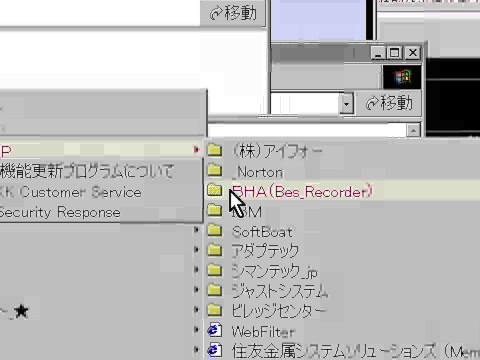 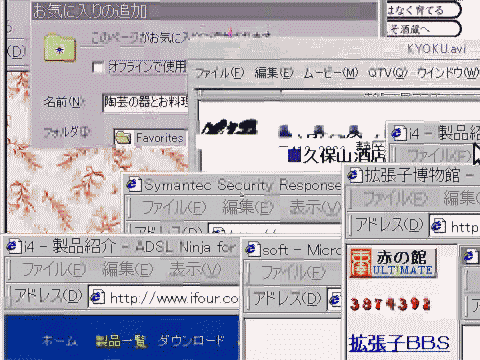 |
|
“複数データ処理” を実行しつつ、 【追加のアプリケーションを連続で起動】〜実行。  ★ 【メモリ管理 + 複数のタスク管理】 の同時進行 ★ メモリマネージャーは、短時間に起動要求された複数のアプリケーションを起動するために必要なメモリの供給・管理を 一気に開始し、 “複数のデーターを処理するために必要なメモリ管理”も 一気に開始する形になる。 さらに、複数のタスク管理も 同時起動に近い状態となり、 Win98seは 【実行中のタスク】を管理しつつ、これらの 【追加分】 も 同時進行で管理する必要がある。 つまり、 全部を起動 しておいて 「よーい、ドン」で実行するより、 このスタイルの方が Win98(se) にとって負担が大きい。 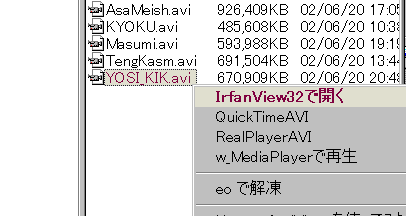 実際の 【録画シーン】 は、 こちら ⇒ tt_06008.gif 【ネットブラウズ/ファイルコピー/ファイル検査】などと同時に再生するムービー5本の平均サイズは 650MB。 (5本の合計サイズは 3.2GB・・・搭載メモリ量の約13倍。) ムービー1本のプレー所要タイムは 15〜20分くらい。 12フレームレート、480×360で録画してある。 |
|
【メモリー不足】。  搭載メモリ=256MB ・・・ 物理的に足りない ・・・ 大量の【スワップ】 が発生。 【スワップ】 : メモリの代わりにHDDが使われる。 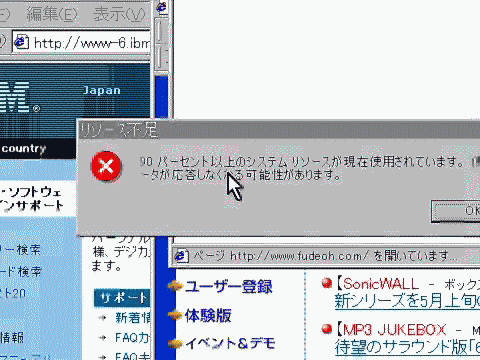 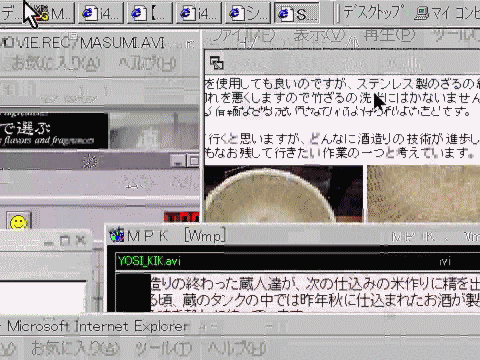 |
|
IE/動画プレイヤーの“再生・表示スピード” が 【スローモーション】。 . “タスクバー/ウィンドゥの切り替わり” が 【スローモーション】 の状態・・・。  マウスの動作は 【通常のスピード】。 |
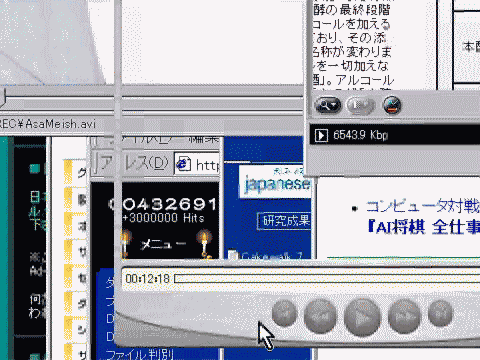   Userリソース残り=1%、 システムリソース残り=1%・・・安定動作。  |
|
【エラー 無し】 で完走。 (ビデオを見ると判る。) 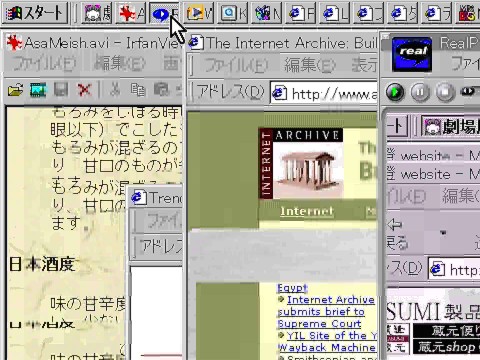 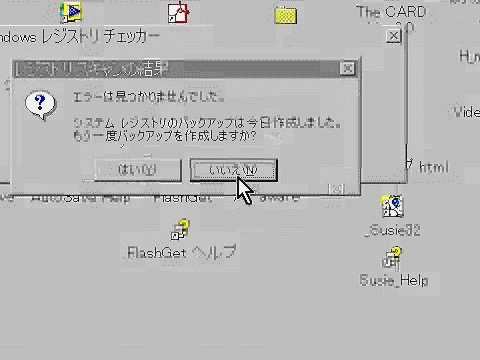 右上に 「赤いアイコン」が見える。 その右側にも アイコンが 11個 並んでいる。 (ビデオで確認できる。) 録画データの分量 = 【4ギガバイト】。  動作テストの実行中は、 【劇場版 あれ】 が Cドライブに 大量の録画データを書き込んでいる。 動作テスト完了 ・・ 【録画データの一時ファイル】 = 4GB。 【書き込み先=Cドライブ】 は、設定変更できない。 |
|
【田中式 + Win98 (se)】 の マザーボード認識。 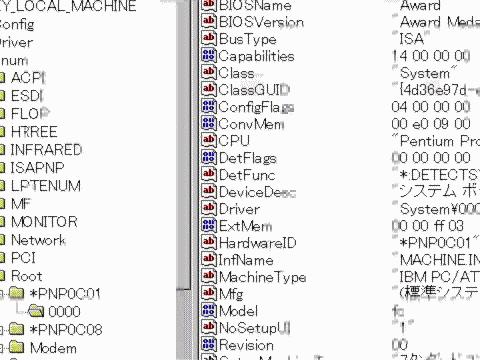 ( 安定動作テストの 1場面。) |
|
田中式処置を実行すると、 レジストリの 【マザーボード認識】 が変化 して “マザーボード認識の情報量”が増える。 レジストリの 【マザーボード認識】 の変化 と “マザーボード認識の情報量”については、【第2トップページ】で解説。 (【システムデバイス認識】 も レジストリ内で変化するが、 “システムデバイス認識の変化”については 田中式処置を実行すれば わかる。) マザーボードの【レジストリkey】は HKEY_LOCAL_MACHINE\Enum\Root\*PNP0C01\0000 (システムボード)。 (システムボード と マザーボード は同じ意味。) |
|
【田中式処置】 の 実行後 の 【マザーボード認識 (レジストリ)】  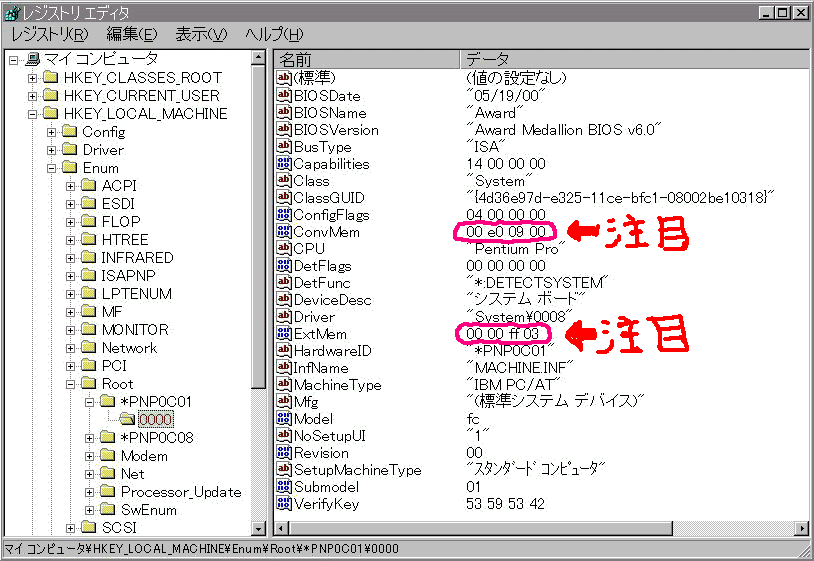 |
|
通常の Win98/Win98seでは レジストリの【マザーボード認識の項目数】は 9項目である。 (田中式処置を行うと 25項目に変化する。) 君の Win98/Win98seでは この状態 (99%) である。  
君の Win98/Win98seで 確認する方法 |
|
★田中式処置を実行した 【Yahoo掲示板 “トピ主”,,SfcCom氏】 の談話。 ( 2002年1月,2003年1月 投稿。 SfcCom [男性] 2台のPCに 田中式処置を実行。)
Win98.se+田中式処置で “驚異的な安定性”が生まれ、 WinXP・Win2000 とは違った安定感がある。 以下、【Yahoo掲示板】より抜粋。 私は TV放送の技術系の仕事をしているが、 ビデオキャプチャーで大切な事は PCをフリーズさせない事。 リアルタイム放送物は 二度とキャプチャー出来ないので 一発勝負であり、OSが落ちては困る。 だから、私は Win98.seに 特にこだわる。 田中式処置により、Win98に“驚異的な安定性”が生まれる。もっさりとしたNT系OSの安定感ではなく、動作が軽く リソース不足に強くなる。 『今更、FAT32〜〜』と思う人もいるだろうが、安定動作と天秤に掛ければ、安定動作を優先するのが ビデオキャプチャーの世界である。 私自身は、“田中式OS再構築法”と その理論を支持する。 一番好きな Windows系OSは Win98.seで、次が Win2000(sp3)である。 編集については Win2000(sp3)が一番安定感があり、編集に限り愛用している。 私は 2台のPCに田中式処置を実行したが、 私のビデオキャプチャー環境では Win98.se(田中式)が“ベスト”であった。 XP なんて“ナンセンスなOS”だと考えている。 WinXPは、安定動作させるのに長い歳月を要するだろう・・と感じている。 ★【Yahoo掲示板】 ⇒ SfcCom氏・・・◆ビデオ(キャプチャー)カードの部屋 ◆キャプチャーカードと OSの関係 ★ SfcCom氏 のホームページ ⇒ ⇒ ZPN. Video Capture Club ★【Yahoo掲示板】 ↓ SfcCom氏 の 【その他の投稿,, 田中式処置について】 ◆なかなかやりますねェ〜! (2003/ 1/ 1 メッセージ: 577) ◆>わけわから〜ん!! (2003/ 1/ 5 メッセージ: 587) ◆私の【K6-2 パソコン】を見てどうですか? (2003/ 1/ 5 メッセージ: 589) ◆minak01さんへ (2003/ 1/12 メッセージ: 636)   |
証人の署名画像









不安定なWin98(se)が超-安定動作。
 不安定なWin98(se) 安定動作 判定。
不安定なWin98(se) 安定動作 判定。★安定動作の判定では、 データの計測は 技術的検証に役立たない.
チューニング前後で、 【PC環境・ドライバ】 など 同じ条件で 比較することが重要。

告発!




|
|
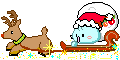




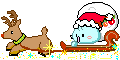
   ( 内部トップページ )   証言/証人/署名           |
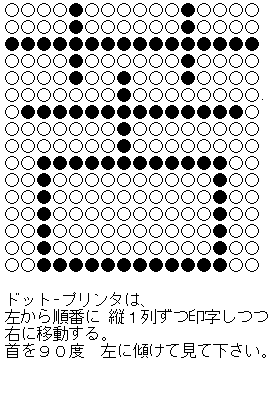
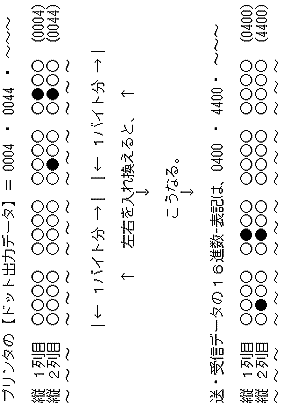 【苦】の出力データの16進数-表記は、 1列目 0004、2列目 0044・ 〜〜〜 です。
2進数-表現では、 1列目 ○○○○ ○○○○ ○○○○ ○●○○ 、2列目 ○○○○ ○○○○ ○●○○ ○●○○ 〜〜〜 です。
0004 の各1ケタは 16進数です。
16進数である事を明示的に表現する時は 0004(16) とか、0004(h) と書きます・・・( )の中の文字は小さい数字で。
※16進数とは、0・1・2 〜 9・A・B 〜 F であり、Fの次は【ケタ上がり】です。
○○○● = 1(16)、 ○○●○ = 2(16)、 ○●○○ = 4(16) です。
◆◆さて、本当は、 【苦】の送信データの16進数-表記は 0004・0044・ 〜〜〜 ではなく、 0400・4400・ 〜〜〜 なのです。
◆その理由は、 ドット-プリンタ内部の“ファームウェア”が、【1バイト単位】を基本に処理するからです。
1バイト=8ビットです。
※ここでの説明は、 【ユーザー作成の 外字データ】や 棒グラフを 出力する場合の話です。
通常の文字を出力する場合は、
プリンタの【Rom】内部の 文字パターンを指し示す アドレスを指定する形になります。ここでの論点は、あくまでも 基本原理です。
【上から下/左から右に データ出力】ですから、PCがプリンタに送信する時は 【左上の1バイト分】が 最初の1セット のデータです。
【最初の1セット の1バイト】は、 首を90度 左に傾けて読めば、 ○○○○ ○●○○ (04)です。
そして、
次に受信する1バイトが、○○○○ ○○○○ (00)です。
※人間も、 ドット-プリンタの【プリンタ-ヘッド】と同様に 足は前後にしか動かせず、手は左右にしか動かせなければ、
縦1列ずつ指示されたドット-パターン を『左から書け』〜と言われれば、体を横に傾けるでしょう。
モニターの内部動作(電子銃)も、足は前後にしか動かせず、手は左右にしか動かせません。
この理由で、 【苦】の送信データの16進数-表記は、 1列目 0400、2列目 4400 なのです。
即ち、 首を左に傾けない状態で、左上から下へ向かって 【1バイト(8ビット)ごと】に、そして 1列ごとに送信します。
しかし、
実際の【縦 1列のドット-パターン】は、そうではありません。
そして、実際に プリンタが出力する時の【縦 1列のドット-パターン】も、 ○○○○ ○●○○ ○○○○ ○○○○ ではなく、
1列分を ○○○○ ○○○○ ○○○○ ○●○○ の形に修正してから出力しています。(当然)
さて、ここで、 ○○○○ ○○○○ ○○○○ ○●○○(0004) と ○○○○ ○●○○ ○○○○ ○○○○(0400) を比べて下さい。
0004 と 0400 も比べて下さい。 2文字(1バイト-8ビット)ずつ、左右 入れ換えた形になっています。
◆◆【送・受信する時のデータ】と 【実際に処理する時のデータ】は 違うのです。
↑ この事を理解して欲しかった。 ◆1バイトずつ入れ換えて 【左右 逆読み】する〜ことの根拠です。
メモリ-アドレスの場合について【左右 逆読み】の根拠を 具体的に説明すると もっと複雑になり、
一般の人に理解させるのは 困難です。
↑ 【リニア-アドレッシング】と【パラグラフ-アドレッシング】について説き起こす事になり、
一般の人に理解させるのは 困難です。
Windows十年以上のユーザーでも、99%の人は ↑ この用語も その意味も知らないであろう。
◆【コンピュータの 送・受信の都合】で 0400 の形でデータ授受しており、実際に処理される時のデータは 0004 なのです。
※実際に印字される時は、縦1列分のドットデータを1発で印字しながら、 1列分 プリンタ-ヘッドが右に移動する。
◆データの流れを【論理的に解析】するために 1バイトごとに 【左右 逆読み】するのです。
モニターの文字表示も、現在のプリンタも、“Post Script処理”では 別形態の処理をしますが、
コンピュータ内部の数値処理やレジストリ管理では “Post Script処理”を行う訳ではありません。
モニターの場合は 微妙に違いますが、基本原理は ドット-プリンタと同じ。モニターでは、横に往復しつつ 縦に移動する(電子銃)。
◆Windows98(se)が HDDに読み書き〜クラスタ管理・処理する時の【ディレクトリ-エントリ〜アドレス処理】でも、【左右 逆読み】をします。
◆秋葉原や 東京-丸善で、 Windows の“基”である MS-DOS の【メモリ管理の仕組み】の解説書を 一日 立ち読みして下さい。
例えば、【応用 MS-DOS】。
※この本は専門的な内容を多く含むが、決して 技術者向けの本ではない。
アスキー出版。1986年 発刊 335ページ。
Windowsを十年以上 使い、会社で一目置かれた人でも、多くの人は、数十時間かけても ↑ 半分も理解できない。
途中で頭が痛くなると思う。
当時、私は BASIC と 一部 アセンブラで ツールを開発した事があったが、
それでも、この本を理解〜読破するには、他に 何冊かの本で勉強する必要があった。
◆↑ この本の内容を 【大学生レベル】と仮定すれば、 上の【左右 逆読み】の説明は、幼稚園レベル だろう。
◆その【幼稚園レベル】の予備知識すら無い人間が、【Windows98の不安定-解決】について、
HPを読んだだけで理解しようと考えること自体が 無茶な話である。
無茶である〜と判断できるか否かは、能力よりも 教養の問題である。
◆『田中式は、安定化の根拠が不明』〜 などと書く人は、学生時代 きちんと勉強した事もなく、入学試験(数学)で30〜40点 以下だったであろう。
要望メールに応えて説明したが、基礎知識も無く 低脳な頭で 生意気な論評をする馬-鹿が多過ぎる。
【苦】の出力データの16進数-表記は、 1列目 0004、2列目 0044・ 〜〜〜 です。
2進数-表現では、 1列目 ○○○○ ○○○○ ○○○○ ○●○○ 、2列目 ○○○○ ○○○○ ○●○○ ○●○○ 〜〜〜 です。
0004 の各1ケタは 16進数です。
16進数である事を明示的に表現する時は 0004(16) とか、0004(h) と書きます・・・( )の中の文字は小さい数字で。
※16進数とは、0・1・2 〜 9・A・B 〜 F であり、Fの次は【ケタ上がり】です。
○○○● = 1(16)、 ○○●○ = 2(16)、 ○●○○ = 4(16) です。
◆◆さて、本当は、 【苦】の送信データの16進数-表記は 0004・0044・ 〜〜〜 ではなく、 0400・4400・ 〜〜〜 なのです。
◆その理由は、 ドット-プリンタ内部の“ファームウェア”が、【1バイト単位】を基本に処理するからです。
1バイト=8ビットです。
※ここでの説明は、 【ユーザー作成の 外字データ】や 棒グラフを 出力する場合の話です。
通常の文字を出力する場合は、
プリンタの【Rom】内部の 文字パターンを指し示す アドレスを指定する形になります。ここでの論点は、あくまでも 基本原理です。
【上から下/左から右に データ出力】ですから、PCがプリンタに送信する時は 【左上の1バイト分】が 最初の1セット のデータです。
【最初の1セット の1バイト】は、 首を90度 左に傾けて読めば、 ○○○○ ○●○○ (04)です。
そして、
次に受信する1バイトが、○○○○ ○○○○ (00)です。
※人間も、 ドット-プリンタの【プリンタ-ヘッド】と同様に 足は前後にしか動かせず、手は左右にしか動かせなければ、
縦1列ずつ指示されたドット-パターン を『左から書け』〜と言われれば、体を横に傾けるでしょう。
モニターの内部動作(電子銃)も、足は前後にしか動かせず、手は左右にしか動かせません。
この理由で、 【苦】の送信データの16進数-表記は、 1列目 0400、2列目 4400 なのです。
即ち、 首を左に傾けない状態で、左上から下へ向かって 【1バイト(8ビット)ごと】に、そして 1列ごとに送信します。
しかし、
実際の【縦 1列のドット-パターン】は、そうではありません。
そして、実際に プリンタが出力する時の【縦 1列のドット-パターン】も、 ○○○○ ○●○○ ○○○○ ○○○○ ではなく、
1列分を ○○○○ ○○○○ ○○○○ ○●○○ の形に修正してから出力しています。(当然)
さて、ここで、 ○○○○ ○○○○ ○○○○ ○●○○(0004) と ○○○○ ○●○○ ○○○○ ○○○○(0400) を比べて下さい。
0004 と 0400 も比べて下さい。 2文字(1バイト-8ビット)ずつ、左右 入れ換えた形になっています。
◆◆【送・受信する時のデータ】と 【実際に処理する時のデータ】は 違うのです。
↑ この事を理解して欲しかった。 ◆1バイトずつ入れ換えて 【左右 逆読み】する〜ことの根拠です。
メモリ-アドレスの場合について【左右 逆読み】の根拠を 具体的に説明すると もっと複雑になり、
一般の人に理解させるのは 困難です。
↑ 【リニア-アドレッシング】と【パラグラフ-アドレッシング】について説き起こす事になり、
一般の人に理解させるのは 困難です。
Windows十年以上のユーザーでも、99%の人は ↑ この用語も その意味も知らないであろう。
◆【コンピュータの 送・受信の都合】で 0400 の形でデータ授受しており、実際に処理される時のデータは 0004 なのです。
※実際に印字される時は、縦1列分のドットデータを1発で印字しながら、 1列分 プリンタ-ヘッドが右に移動する。
◆データの流れを【論理的に解析】するために 1バイトごとに 【左右 逆読み】するのです。
モニターの文字表示も、現在のプリンタも、“Post Script処理”では 別形態の処理をしますが、
コンピュータ内部の数値処理やレジストリ管理では “Post Script処理”を行う訳ではありません。
モニターの場合は 微妙に違いますが、基本原理は ドット-プリンタと同じ。モニターでは、横に往復しつつ 縦に移動する(電子銃)。
◆Windows98(se)が HDDに読み書き〜クラスタ管理・処理する時の【ディレクトリ-エントリ〜アドレス処理】でも、【左右 逆読み】をします。
◆秋葉原や 東京-丸善で、 Windows の“基”である MS-DOS の【メモリ管理の仕組み】の解説書を 一日 立ち読みして下さい。
例えば、【応用 MS-DOS】。
※この本は専門的な内容を多く含むが、決して 技術者向けの本ではない。
アスキー出版。1986年 発刊 335ページ。
Windowsを十年以上 使い、会社で一目置かれた人でも、多くの人は、数十時間かけても ↑ 半分も理解できない。
途中で頭が痛くなると思う。
当時、私は BASIC と 一部 アセンブラで ツールを開発した事があったが、
それでも、この本を理解〜読破するには、他に 何冊かの本で勉強する必要があった。
◆↑ この本の内容を 【大学生レベル】と仮定すれば、 上の【左右 逆読み】の説明は、幼稚園レベル だろう。
◆その【幼稚園レベル】の予備知識すら無い人間が、【Windows98の不安定-解決】について、
HPを読んだだけで理解しようと考えること自体が 無茶な話である。
無茶である〜と判断できるか否かは、能力よりも 教養の問題である。
◆『田中式は、安定化の根拠が不明』〜 などと書く人は、学生時代 きちんと勉強した事もなく、入学試験(数学)で30〜40点 以下だったであろう。
要望メールに応えて説明したが、基礎知識も無く 低脳な頭で 生意気な論評をする馬-鹿が多過ぎる。

